Передать показания приборов учета Камышин (МАУ «МФЦ»)
Подать показания приборов учета в адрес МАУ «ИФЦ» (МАУ «МФЦ» г.Камышин) вы можете с 23 до 25 числа каждого месяца:
- Через форму на странице ниже (заполните все поля, нажмите на кнопку «Получить список приборов учета для передачи», введите показания ИПУ и нажмите «Отправить».)
- На бумажных бланках в офисе МАУ «ИФЦ» по адресу 7 мкр. д.26;
- C 8-00 до 20-00 по номеру телефона 5-10-71;
- По телефонам и в офисах УК:
- ООО «РЭП №1» — 5 мкр. дом 46, тел. 5-62-51,
- ООО «Эталон» — ул. Короленко, 16, тел. 9-15-26,
- ООО «Фаворит» — ул. Гагарина, 151, тел. 5-11-12,
- ООО «Лучший город» — ул. Феоктистова, 53, тел. 2-29-49.
Информация для потребителей коммунальных ресурсов
Для корректного начисления коммунальных платежей собственник жилых и нежилых помещений должен каждый месяц
отправлять показания счетчиков за газ, электроэнергию и воду в ресурсоснабжающую или обслуживающую компании.
Сроки передачи показаний счетчиков
Потребителю рекомендуется передавать показания в установленные дни каждого месяца. Как правило, это вторая
половина месяца. Сроки передачи показаний приборов учета у каждой организации индивидуальны и их лучше
уточнить по телефонам организации, указанным в квитанции на оплату.
Если вы не передали показания:
- в установленные дни, а передали их позже. В таком случаи за текущий месяц вам сделают
начисления по среднегодовому вашему потреблению. Переданные показания (если не поступят новые) будут
учтены в следующем расчетном месяце и при необходимости произведется перерасчет. - в течение трех месяцев. Согласно Постановлению Правительства РФ от 06.05.2011 №354
(редакция от 13.07.2019) оплату за этот период будут начислять по среднему годовому расходу. - более трех месяцев.
 Начисления будут рассчитываться по нормативам, которые установлены
Начисления будут рассчитываться по нормативам, которые установлены
в регионе. Обычно они всегда больше чем начисления по счетчикам.
Вывод: подавать показания приборов учета необходимо хотя бы раз в три месяца, чтобы избежать не нужных расходов.
Способы передачи показания
Чтобы услуга была максимально доступной, организации обычно предоставляют несколько методов передачи показаний
счетчиков:
- через интернет-форму на сайте компании (по лицевому счету и без регистрации),
- ввод показаний в личном кабинете (требуется регистрация),
- по номеру телефона через автоинформатора или специалиста,
- отправкой СМС сообщения,
- написать на электронную почту,
- через мессенджеры (Viber, WhatsApp, Telegram) и соцсети (Вконтакте, Одноклассники),
- через специальные почтовые ящики и в офисах обслуживания клиентов.

О методах передачи счетчиков в вашу обслуживающую компанию узнавайте по номерам, указанным в
квитанции.
Основные правила при отправке показаний
- Сообщать нужно только целое значение (цифры до запятой).
- Лишние нули перед показаниями на табло прибора учета не указываются.
- Отправляемые показания не должны быть меньше предыдущих.
МАУ «МФЦ» Камышин — передать показания
МАУ «МФЦ»
Москва | Центры «Мои документы» начали принимать показания счетчиков через терминал
Многофункциональные центры госуслуг «Мои документы» запустили новый сервис – теперь жители Москвы могут передать показания индивидуальных приборов учета электроэнергии и воды с помощью терминалов «Мосэнергосбыт». Об этом стало известно 17 июля.
— Новый способ передачи показаний удобен тем, что исключает вероятность потери бланка или некорректного учета данных по причине, например, неразборчивого почерка на квитанции, которую подают жители в специальные ящики в центрах госуслуг. Введя показания через терминал, можно быть уверенным, что цифры корректно поданы и сразу же будут учтены, — сообщает Информационный центр Правительства Москвы.
Помимо передачи показаний, жители столицы могут узнать тарифы на электроэнергию, получить справочную информацию и подать заявку на установку или замену приборов учета.
Напомним, что все московские центры «Мои документы» работают ежедневно без перерывов и выходных с 8:00 до 20:00.
Данный материал опубликован на сайте BezFormata 11 января 2019 года,
ниже указана дата, когда материал был опубликован на сайте первоисточника!
Ещё новости о событии:
В центрах госуслуг Восточного округа установили терминалы для передачи показаний счетчиков
Самостоятельно передавать показания индивидуальных приборов учета электроэнергии и воды теперь можно во всех столичных центрах госуслуг.
13:01 18.07.2017 Префектура ВАО Москвы — Москва
Центры «Мои документы» начали принимать показания счетчиков через терминал
Многофункциональные центры госуслуг «Мои документы» запустили новый сервис – теперь жители Москвы могут передать показания индивидуальных приборов учета электроэнергии и воды с помощью терминалов «Мосэнергосбыт».
13:00 18.07.2017 Тверской район ЦАО Москвы — Москва
Центры «Мои документы» начали принимать показания счетчиков через терминал
Многофункциональные центры госуслуг «Мои документы» запустили новый сервис – теперь жители Москвы могут передать показания индивидуальных приборов учета электроэнергии и воды с помощью терминалов «Мосэнергосбыт».
12:39 18. 07.2017 Район Хамовники ЦАО Москвы — Москва
07.2017 Район Хамовники ЦАО Москвы — Москва
Терминалы для передачи показаний электроэнергии и воды установили в центрах «Мои документы
В центрах госуслуг «Мои Документы» установлены терминалы «Мосэнергосбыта» для передачи показаний счетчиков, сообщает пресс-служба учреждения.
12:20 18.07.2017 Moscow-Live.ru — Москва
Терминалы «Мосэнергосбыта» установили в центрах госуслуг Чертанова Южного
Новый сервис ввода данных через терминалы «Мосэнергосбыта» появился в центре «Мои документы» в районе Чертаново Южное.
12:07 18.07.2017 Район Чертаново Южное ЮАО — Москва
В центре госуслуг «Мои документы» Гагаринского района установлен терминал «Мосэнергосбыта»
Посетители могут передать показания индивидуальных приборов учета электроэнергии и воды через терминал.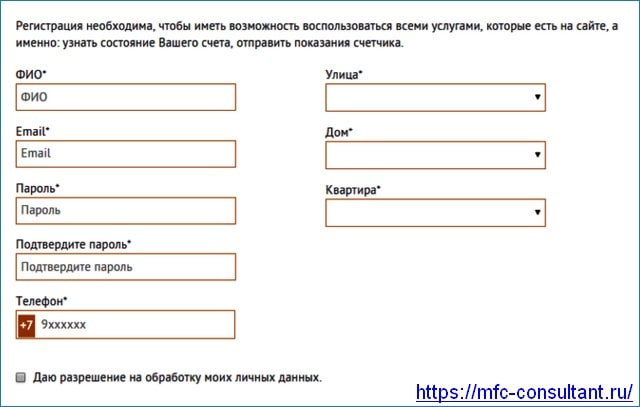
11:41 18.07.2017 Гагаринский район ЮЗАО Москвы — Москва
Центры «Мои документы» начали принимать показания счетчиков через терминал
Многофункциональные центры госуслуг «Мои документы» запустили новый сервис – теперь жители Москвы могут передать показания индивидуальных приборов учета электроэнергии и воды с помощью терминалов «Мосэнергосбыт».
11:39 18.07.2017 Мещанский район ЦАО Москвы — Москва
Центры «Мои документы» начали принимать показания счетчиков через терминал
Многофункциональные центры госуслуг «Мои документы» запустили новый сервис – теперь жители Москвы могут передать показания индивидуальных приборов учета электроэнергии и воды с помощью терминалов «Мосэнергосбыт».
11:31 18.07.2017 Басманный район ЦАО Москвы — Москва
Москвичи могут передать показания счетчиков через терминалы «Мосэнергосбыта»
Посетители московских центров госуслуг могут передать показания индивидуальных приборов учета электроэнергии и воды с помощью терминалов “Мосэнергосбыт”.
11:19 18.07.2017 MosDay.Ru — Москва
В «Моих документах» района Черемушки стало проще передавать показания счетчиков
В центре госуслуг района Черемушки, который находится на Новочеремушкинской улице, дом 55, корпус 2, появился новый удобный сервис:
11:07 18.07.2017 Район Черемушки ЮЗАО Москвы — Москва
В центрах «Мои Документы» установили терминалы «Мосэнергосбыта»
Как сообщает пресс-служба центров, через терминалы ПАО “Мосэнергосбыт” можно передать показания счетчиков воды и электроэнергии.
00:44 18.07.2017 MosDay.Ru — Москва
В центре госуслуг Теплого Стана можно заплатить за свет
В Теплом Стане теперь можно будет расплатиться за электроэнергию в офисе «Мои документы».
21:01 17.07.2017 Район Тёплый Стан ЮЗАО — Москва
В центрах госуслуг СЗАО установлены терминалы «Мосэнергосбыта»
Передать показания счетчиков за воду и электроэнергию можно через терминалы в центрах госуслуг.
20:44 17.07.2017 MosDay.Ru — Москва
Передать показания счетчиков теперь можно через терминалы в центрах госуслуг
Посетители столичных центров госуслуг смогут передать показания электроэнергии и воды с помощью терминалов ПАО «Мосэнергосбыт».
20:33 17.07.2017 Московская перспектива — Москва
Терминалы для оплаты электроэнергии появились в центрах госуслуг ЮЗАО
В столичных центрах госуслуг начали работать терминалы “Мосэнергосбыта”, позволяющие удобно передавать показания индивидуальных приборов учета электроэнергии и воды.
19:44 17.07.2017 MosDay.Ru — Москва
Передать показания счетчиков за воду и электроэнергию можно через терминалы в центрах госуслуг
Устройства самообслуживания компании «Мосэнергосбыт» появились во всех офисах «Мои документы».
18:31 17.07.2017 Район Восточное Измайлово ВАО — Москва
В Москве установлено 150 терминалов для оплаты электричества и воды
Показания счетчиков теперь можно передать во всех офисах “Мои документы”.
18:21 17.07.2017 MosDay.Ru — Москва
Оплатить электроэнергию можно будет в районных центрах «Мои документы»
Новые удобные терминалы для оплаты электроэнергии стали доступны для жителей района Братеево в местном отделении центра госуслуг «Мои документы» с понедельника, 17 июля.
18:03 17.07.2017 Район Братеево ЮАО Москвы — Москва
В Москве установлено 150 терминалов для оплаты электричества и воды
Фото: Mos.ru
Показания счетчиков теперь можно передать во всех офисах «Мои документы».
17:21 17.07.2017 Мой район — Москва
В центрах госуслуг «Мои Документы» установили терминалы «Мосэнергосбыта»
Во всех центрах госуслуг появился новый удобный сервис: теперь посетители могут передать показания индивидуальных приборов учета электроэнергии и воды через терминалы ПАО “Мосэнергосбыт”.
17:21 17.07.2017 MosDay.Ru — Москва
В центрах госуслуг появились терминалы ПАО «Мосэнергосбыт»
Во всех центрах госуслуг появился новый удобный сервис. Теперь посетители могут передать показания индивидуальных приборов учета электроэнергии и воды через терминалы ПАО «Мосэнергосбыт».
17:11 17.07.2017 Район Южное Бутово ЮЗАО — Москва
Терминал «Мосэнергосбыта» появился в центре госуслуг Южного Тушина
Терминал «Мосэнергосбыта» установили в центре госуслуг «Мои Документы» Южного Тушина.
17:11 17.07.2017 Район Южное Тушино СЗАО — Москва
В центрах госуслуг «Мои Документы» установили терминалы «Мосэнергосбыта»
Во всех центрах госуслуг появился новый удобный сервис: теперь посетители могут передать показания индивидуальных приборов учета электроэнергии и воды через терминалы ПАО «Мосэнергосбыт».
16:41 17.07.2017 Информационный Центр — Москва
Жители района смогут сдавать показания счетчиков в центре «Мои документы»
В многофункциональном центре «Мои документы» района Чертаново Центральное появилась новая услуга.
16:34 17.07.2017 Район Чертаново Центральное ЮАО — Москва
В центрах госуслуг СЗАО установлены терминалы «Мосэнергосбыта»
Посетители московских центров госуслуг СЗАО могут передать показания индивидуальных приборов учета электроэнергии и воды с помощью терминалов ПАО «Мосэнергосбыт».
16:12 17.07.2017 Префектура СЗАО Москвы — Москва
В центрах госуслуг установили терминалы для передачи показаний счетчиков
Во всех столичных офисах «Мои документы» установлены терминалы ПАО «Мосэнергосбыт», через которые посетители могут передать показания индивидуальных приборов учета электроэнергии и воды.
16:12 17.07.2017 Академический район ЮЗАО Москвы — Москва
В «Моих документах» Ломоносовского района можно сдать показаний ИПУ через терминал
В столичных центрах государственных услуг «Мои документы» появились терминалы ПАО «Мосэнергосбыт» через которые можно передать показания индивидуальных приборов учета электроэнергии и воды.
16:12 17.07.2017 Ломоносовский район ЮЗАО Москвы — Москва
В «Моих документах» установили терминалы «Мосэнергосбыта»
Жители района Чертаново Северное теперь могут передавать показания счетчиков благодаря новым терминалам «Мосэнергосбыта», которые установили во всех многофункциональных центрах «Мои документы».
16:10 17.07.2017 Район Чертаново Северное ЮАО — Москва
В столичных центрах госуслуг появился новый сервис
Во всех центрах госуслуг, расположенных на территории Москвы, заработали терминалы «Мосэнергосбыта».
16:08 17.07.2017 Район Коньково ЮЗАО Москвы — Москва
В «Моих документах» Ломоносовского района можно сдать показаний ИПУ через терминал
В столичных центрах государственных услуг “Мои документы” появились терминалы ПАО “Мосэнергосбыт” через которые можно передать показания индивидуальных приборов учета электроэнергии и воды.
16:00 17.07.2017 MosDay.Ru — Москва
В центрах госуслуг ЮЗАО можно оплатить счета за электроэнергию
Терминалы «Мосэнергосбыта», с помощью которых можно передавать показания индивидуальных приборов учета электроэнергии и воды, появились во всех центрах госуслуг «Мои документы» в Москве.
15:34 17.07.2017 Район Тёплый Стан ЮЗАО — Москва
Терминалы «Мосэнергосбыта» установили в центрах «Мои Документы»
Во всех центрах госуслуг “Мои Документы” установили терминалы “Мосэнергосбыта”.
15:30 17.07.2017 MosDay.Ru — Москва
Оплатить счета за электроэнергию можно в центрах госуслуг ЮЗАО
Центры «Мои документы» работают с 8.00 до 20.00 без перерывов и выходных.
15:10 17.07.2017 Префектура ЮЗАО Москвы — Москва
В центрах госуслуг «Мои Документы» установлены терминалы «Мосэнергосбыта»: теперь передавать показания счетчиков стало удобнее
Информируем жителей района Крюково, что во всех центрах госуслуг появился новый удобный сервис: теперь посетители могут передать показания индивидуальных приборов учета электроэнергии и воды через терминалы ПАО «Мосэнергосбыт».
15:04 17.07.2017 Район Крюково ЗелАО Москвы — Зеленоград
Терминалы «Мосэнергосбыта» установили в центрах «Мои Документы»
Фото: m24.ru/Михаил Сипко
Во всех центрах госуслуг «Мои Документы» установили терминалы «Мосэнергосбыта».
15:02 17.07.2017 M24.Ru — Москва
В центрах госуслуг «Мои Документы» установлены терминалы «Мосэнергосбыта»: теперь передавать показания счетчиков стало удобнее
Информируем жителей района Силино, что во всех центрах госуслуг появился новый удобный сервис: теперь посетители могут передать показания индивидуальных приборов учета электроэнергии и воды через терминалы ПАО «Мосэнергосбыт».
15:02 17. 07.2017 Район Силино ЗелАО Москвы — Зеленоград
07.2017 Район Силино ЗелАО Москвы — Зеленоград
В ЦЕНТРАХ ГОСУСЛУГ МОЖНО ПЕРЕДАТЬ ПОКАЗАНИЯ ЗА ВОДУ И ЭЛЕКТРИЧЕСТВО
Во всех офисах «Мои документы» установлены терминалы для передачи показаний индивидуальных приборов учета электроэнергии и воды
Посетители центров госуслуг могут передать показания, воспользовавшись терминалами ПАО «Мосэнергосбыт»,
15:00 17.07.2017 Московская правда — Москва
В центрах госуслуг ЮЗАО появились терминалы для оплаты электроэнергии
Во всех столичных центрах госуслуг начали работать терминалы «Мосэнергосбыта», благодаря которым передавать показания индивидуальных приборов учета электроэнергии и воды стало гораздо удобнее.
14:47 17.07.2017 За Калужской Заставой — Москва
Устройства самообслуживания «Мосэнергосбыт» появились в офисах «Мои документы»
Через эти терминалы можно передать показания счетчиков за воду и электроэнергию.
14:43 17.07.2017 Molnet.Ru — Москва
В центрах госуслуг «Мои Документы» установлены терминалы «Мосэнергосбыта»: теперь передавать показания счетчиков стало удобнее
Информируем жителей района Матушкино, что во всех центрах госуслуг появился новый удобный сервис: теперь посетители могут передать показания индивидуальных приборов учета электроэнергии и воды через терминалы ПАО «Мосэнергосбыт».
14:35 17.07.2017 Район Матушкино ЗелАО — Зеленоград
В центрах «Мои документы» появились терминалы для приема показаний электро- и водосчетчиков
Теперь горожане могут передавать показания индивидуальных приборов учета электроэнергии и воды через терминалы «Мосэнергосбыта» в центрах госуслуг «Мои документы».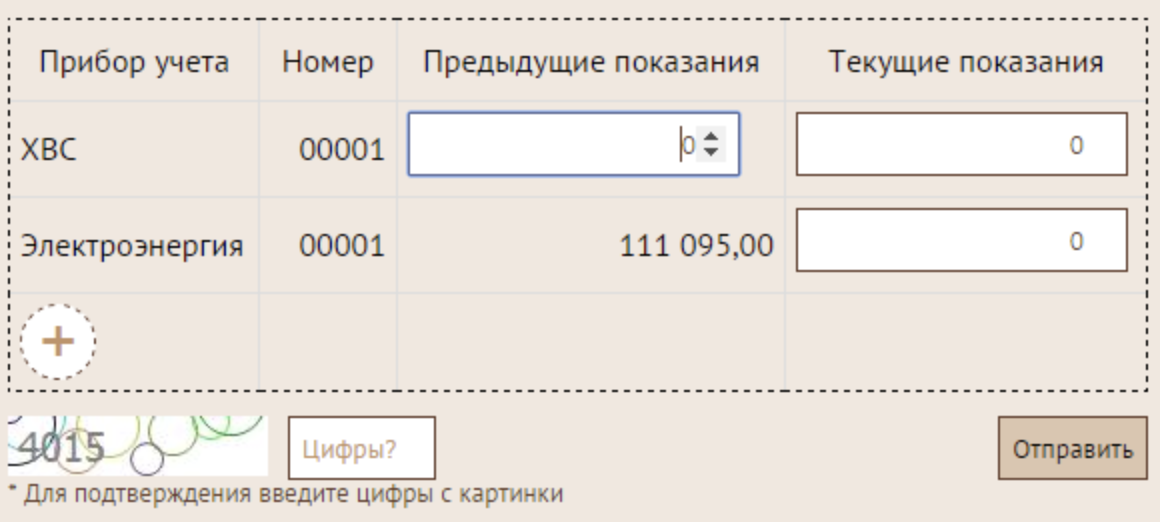
13:36 17.07.2017 Netall.Ru — Зеленоград
Показания счетчиков воды в Москве: когда снимать и куда отправлять
Федеральное законодательство обязывает собственников объектов недвижимости использовать приборы учета на воду, газ, свет и тепло. Об этом говорится в пятой и шестой статьях 261-ФЗ от 2009 года. А если в квартире стоит счетчик — передача показаний становится обязанностью домовладельца. По общепринятым правилам передавать сведения о потреблении воды нужно с 15 числа текущего по 3 число следующего месяца. Это можно сделать вручную, воспользовавшись одобренными поставщиком каналами информации, или в автоматическом режиме — для этого можно купить смарт-счетчик.
Самые удобные способы передачи показаний водяного счетчика
Жители Москвы могут воспользоваться следующими каналами коммуникации:
- портал мэрии mos.ru — форма передачи показаний есть в личном кабинете;
- приложение «Госуслуги Москвы» — его можно поставить на iOS- или Андроид-устройство;
- приложение «Моя Москва», а точнее — его разделом «Мой дом»;
- многоканальная линия колл-центра +7 (495) 539-25-25 — этот номер работает круглосуточно;
- автоматический сервис приема СМС-сообщений — 7377;
- ящики приема сведений в офисах управляющих компаний или центрах «Мои документы».

Для жителей Московской области самым удобным каналом коммуникации является единый информационно-расчетный центр — МосОблЕИРЦ. В качестве альтернативного способа можно использовать платежные терминалы и «Личные кабинеты» на сайтах ваших управляющих компаний.
Как передать показания счетчиков воды
Чтобы воспользоваться любым из перечисленных способов, нужно зарегистрироваться, пройти авторизацию, выбрать тип счетчика и следовать подсказкам сайта или приложения. Каждый ресурс имеет свой порядок действий при регистрации и передаче данных. Поэтому далее рассмотрим пошаговые инструкции работы с самыми популярными способами передачи показаний счетчиков.
Пошаговая инструкция для пользователей сайта mos.ru
- Пройдите регистрацию, указав СНИЛС, электронную почту или номер мобильного телефона.
- Авторизуйтесь на сайте, используя портал «Госуслуги» или сервис Сбер ID.
- Перейдите на страницу «Услуги».

- Найдите подраздел «Жилье, ЖКУ, двор».
- В подразделе найдите форму приема данных от счетчиков воды и тепла.
- В форме укажите квартиру, по которой передаются показания.
- Введите цифры слева от запятой (только целые кубы).
Инструкция для пользователей приложения «Госуслуги Москва»
- Скачайте приложение на телефон, откройте его, нажмите на «Зарегистрироваться». Введите номер вашего телефона и код из СМС, которое пришлет сервис.
- Пройдите авторизацию, указав адрес дома и номер квартиры, а также 10-значный код, указанный в правом верхнем углу единой квитанции (ЕДП).
- Найдите в приложении раздел «Услуги» и подраздел «Внесение показаний».
- Выберите тип счетчика — нужен прибор учета горячей или холодной воды.
- В открывшейся форме введите цифры с табло прибора учета и нажмите на кнопку «Отправить».
Инструкция для приложения «Моя Москва»
- Скачайте приложение на телефон и пройдите процедуру регистрации.
 Для этого нужно нажать на пиктограмму ключа в правом верхнем углу. В открывшейся форме введите номер телефона и пароль (он должен состоять из пяти и более символов). Для подтверждения регистрации введите одноразовый код, присланный в СМС (отправитель DIT_EMP).
Для этого нужно нажать на пиктограмму ключа в правом верхнем углу. В открывшейся форме введите номер телефона и пароль (он должен состоять из пяти и более символов). Для подтверждения регистрации введите одноразовый код, присланный в СМС (отправитель DIT_EMP). - Пройдите процедуру авторизации. Нужно ввести ваш номер телефона и пароль, использованный при регистрации.
- Зайдите в раздел «Мой дом», активируете диалог с ботом и выберите меню «Счетчики воды».
- В открывшейся форме необходимо указать 10-значный код из ЕДП (единой квитанции), адрес дома и номер квартиры.
- Далее нужно найти меню счетчика, нажать на кнопку «Передать», ввести цифры с дисплея прибора (только целые кубы) и нажать на «Отправить».
Отправка СМС с показаниями по водопотреблению
- Зарегистрируйтесь в системе, отправив на номер 7373 следующего содержания: вода кп «10 цифр уникального кода ЕДП» квартира «номер вашей квартиры».
 Выделенные жирным шрифтом слова вводятся обязательно. На месте курсива должны стоять уникальные цифры.
Выделенные жирным шрифтом слова вводятся обязательно. На месте курсива должны стоять уникальные цифры. - Передайте показания, отправив на 7377 СМС следующего содержания: вода добавить «показания холодного счетчика» «показания горячего счетчика».
- Активируйте режим напоминания о сроках передачи данных, отправив на номер 7377 СМС: вода напомнить.
ВАЖНО: Любой канал передачи данных о водопотреблении работает только в промежутке от 15 числа текущего до 3 числа следующего месяца (например, с 15 июля по 3 августа). Если вы воспользуетесь сайтом или приложением в «нерабочее» время — показания перенесут на следующий месяц.
Автоматизация передачи информации по водопотреблению
Если не передавать показания в течение 3 месяцев, квитанция будет автоматически рассчитана по среднегодовому показателю водопотребления. При этом пользователя лишают права передавать данные в упрощенном режиме.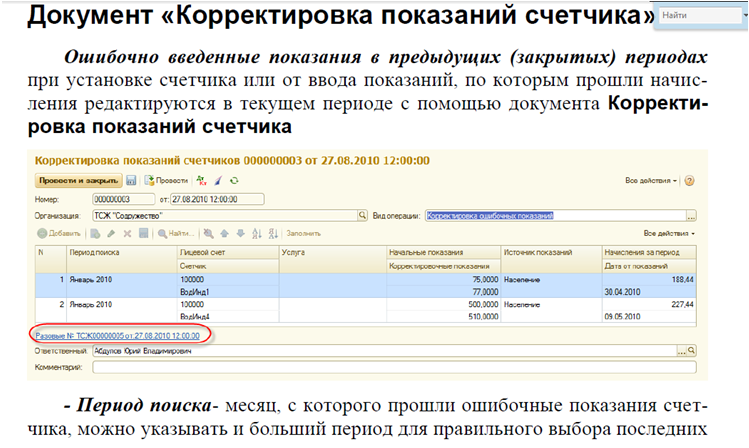 Дальнейшее общение с управляющей компанией ведется с помощью раздела «Мои документы» портала Госуслуг. Если потребитель не передает показания в течение 6 месяцев — управляющая компания отправляет по месту жительства контролеров, которые обязаны составить акт контроля счетчика.
Дальнейшее общение с управляющей компанией ведется с помощью раздела «Мои документы» портала Госуслуг. Если потребитель не передает показания в течение 6 месяцев — управляющая компания отправляет по месту жительства контролеров, которые обязаны составить акт контроля счетчика.
Наша компания предлагает смарт-счетчики, которые передают показания управляющей компании в автоматическом режиме. Мы выпускаем автоматизированные приборы с 2016 года, используя блоки контроля SAURES. Они одобрены управляющими компаниями Москвы и Московской области. Показания счетчиков воды поступают и на сервер управляющей компании, и на смартфон заказчика. Установка такого прибора учета избавит вас от потери времени, денег и нервов.
МУП «Водоканал» г. Волжский — Официальный сайт
Вопросы и ответы
| Вопрос | Ответ | |
|---|---|---|
| В связи с проведением ремонтных работ нужна новая пломбировка счётчика учёта холодной воды |
| |
| Елена | Электронная приемная | |
| 15 декабря 2021, 14:50 | 16 декабря 2021, 09:24 | |
| Вопрос | Ответ |
|---|---|
| Могу ли я сам поменять счетчик хвс в виду выхода из строя установленного и если да то какие мои последующие действия | Добрый день!
Прибор учета меняете самостоятельно.
Для опломбирования прибора учета Вам необходимо оформить заявление на сайте МУП «Водоканал» в разделе Потребителям — Электронный прием документов. |
| Сергей | Электронная приемная |
| 10 декабря 2021, 11:12 | 13 декабря 2021, 09:03 |
| Вопрос | Ответ |
|---|---|
| Могу ли я сам поменять счетчик хвс в виду выхода из строя установленного и если да то какие мои последующие действия | Добрый день!
Прибор учета меняете самостоятельно.
Для опломбирования прибора учета Вам необходимо оформить заявление на сайте МУП «Водоканал» в разделе Потребителям — Электронный прием документов. |
| Сергей | Электронная приемная |
| 10 декабря 2021, 11:12 | 13 декабря 2021, 09:05 |
| Вопрос | Ответ |
|---|---|
| Добрый день, необходимо произвести контрольное снятие счетчика. | Добрый день!
Для вызова контролера Вам необходимо оформить заявление на сайте МУП «Водоканал» в разделе Потребителям — Электронный прием документов. |
| Елена Гребенникова | Электронная приемная |
| 9 декабря 2021, 12:29 | 10 декабря 2021, 09:17 |
| Вопрос | Ответ |
|---|---|
| Надо опломбировать счетчик, и второй насторожит счетчик передатьакт о поверке | Добрый день!
Для опломбирования приборов учета Вам необходимо оформить заявление на сайте МУП «Водоканал» в разделе Потребителям — Электронный прием документов.
По второму прибору учета Вам необходимо направить документы о поверке также на сайте МУП «Водоканал» в разделе Потребителям — Электронный прием документов. |
| Раиса | Электронная приемная |
| 6 декабря 2021, 13:26 | 7 декабря 2021, 09:00 |
| Вопрос | Ответ |
|---|---|
| Здравствуйте. Я купила квартиру, как мне переписать счета на себя? | Добрый день!
Для переоформления лицевого счета Вам необходимо оформить заявление на сайте МУП «Водоканал» в разделе Потребителям — Электронный прием документов. |
| Елена | Электронная приемная |
| 3 декабря 2021, 11:12 | 3 декабря 2021, 15:02 |
| Вопрос | Ответ |
|---|---|
Здравствуйте! Подскажите, возможно ли произвести перерасчет за предыдущие месяцы, когда оплата вносилась по нормативу, а не по счетчику, поскольку счетчик был не внесен в базу водоканала.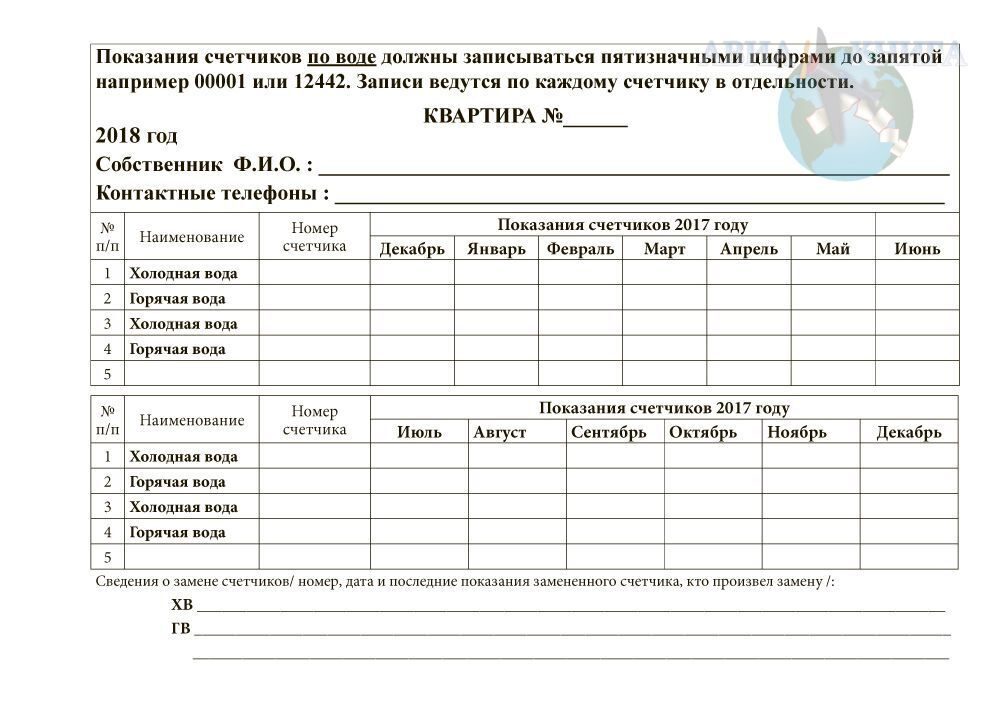 Установка счетчика 13.03.2018г.,вызывали на поверку, мастер сказал что следующая поверка в 2024 году. Установка счетчика 13.03.2018г.,вызывали на поверку, мастер сказал что следующая поверка в 2024 году.
| Добрый день!
Для того, чтобы произвести перерасчет, Вам необходимо подать документы о поверке на приборы учета на сайте МУП «Водоканал» в разделе Потребителям — Электронный прием документов. |
| Ольга | Электронная приемная |
| 2 декабря 2021, 14:10 | 3 декабря 2021, 09:05 |
| Вопрос | Ответ |
|---|---|
| Здравствуйте!
Подскажите, возможно ли произвести перерасчет за предыдущие месяцы, когда оплата вносилась по нормативу, а не по счетчику, поскольку счетчик был не поверен. | Добрый день!
Для того, чтобы произвести перерасчет, Вам необходимо подать документы о поверке на приборы учета на сайте МУП «Водоканал» в разделе Потребителям — Электронный прием документов. |
| наталья | Электронная приемная |
| 1 декабря 2021, 16:13 | 2 декабря 2021, 09:30 |
| Вопрос | Ответ |
|---|---|
| Замена Счетчиков
И пломбирование | Добрый день!
Для опломбирования приборов учета Вам необходимо оформить заявление на сайте МУП «Водоканал» в разделе Потребителям — Электронный прием документов. |
| Юлия | Электронная приемная |
| 1 декабря 2021, 12:25 | 2 декабря 2021, 09:29 |
| Вопрос | Ответ |
|---|---|
Добрый день! как переоформить лицевой счет , купили квартиру по адресу ул. О.Кошевого д.4 кв 62 О.Кошевого д.4 кв 62 | обрый день!
Для переоформления лицевого счета Вам необходимо оформить заявление на сайте МУП «Водоканал» в разделе Потребителям — Электронный прием документов. |
| Наталья | Электронная приемная |
| 30 ноября 2021, 23:23 | 1 декабря 2021, 09:02 |
| Вопрос | Ответ | |||
|---|---|---|---|---|
| Необходим контролер для снятия контрольных показаний. |
| |||
| Владимир | Электронная приемная | |||
| 26 ноября 2021, 11:59 | 29 ноября 2021, 10:00 | |||
| Вопрос | Ответ |
|---|---|
Почему на сайте kvitel.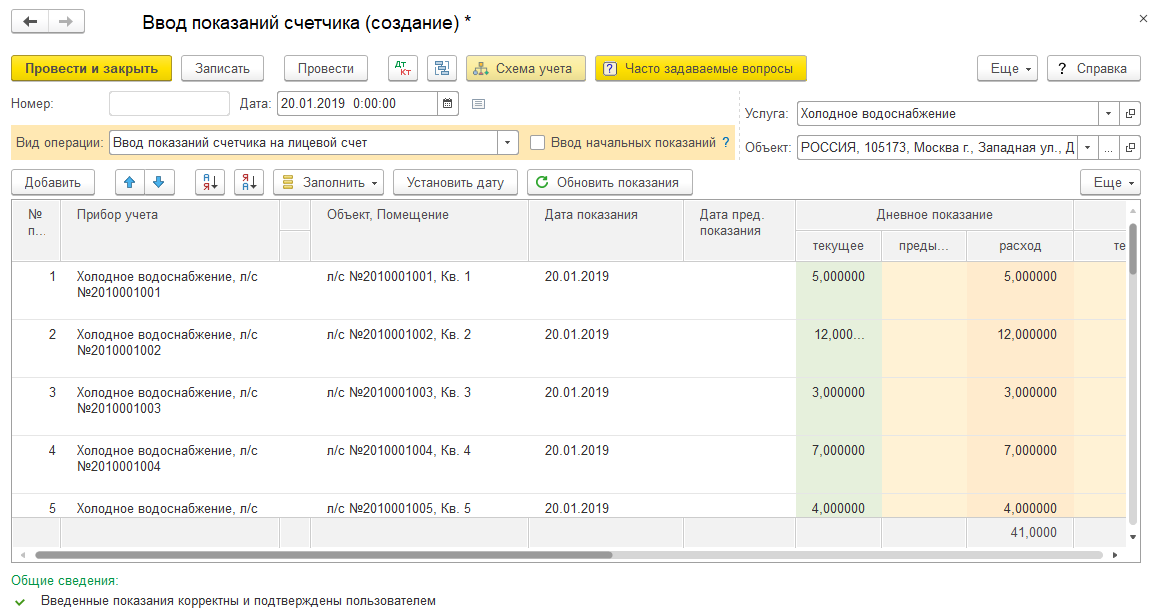 ru нет данных моих приборов учёта холодного водоснобжения, не могу передать их данные ru нет данных моих приборов учёта холодного водоснобжения, не могу передать их данные | Добрый день!
Вам необходимо подать документы на приборы учета на сайте МУП «Водоканал» в разделе Потребителям — Электронный прием документов. |
| Владимир | Электронная приемная |
| 26 ноября 2021, 00:53 | 26 ноября 2021, 09:46 |
| Вопрос | Ответ |
|---|---|
| Третий месяц не могу электронно передать показания приборов учета ХВС.
Лицевой счет 1020512011 Когда появится такая возможность? | Добрый день!
Вам необходимо подать документы на приборы учета на сайте МУП «Водоканал» в разделе Потребителям — Электронный прием документов. |
| Елена Алейникова | Электронная приемная |
| 26 ноября 2021, 00:32 | 26 ноября 2021, 09:45 |
| Вопрос | Ответ |
|---|---|
Здравствуйте.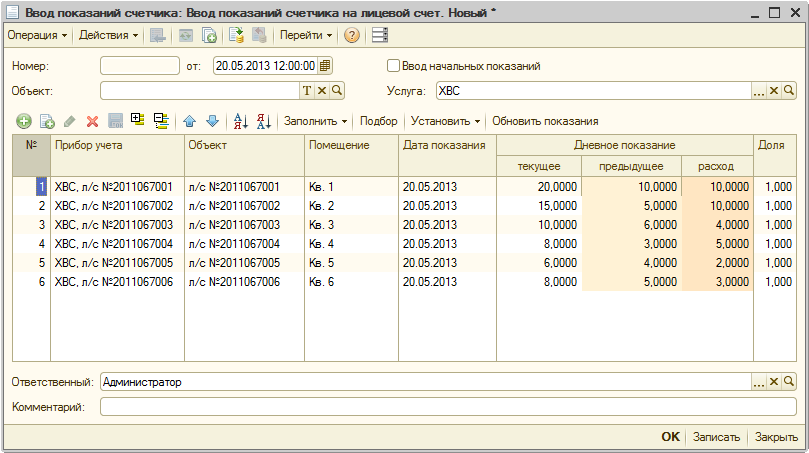 Почему мы платим по нормативам,если счётчики на холодную воду годны и следующая поверка только должна быть 31 августа 2024 года ??? Почему мы платим по нормативам,если счётчики на холодную воду годны и следующая поверка только должна быть 31 августа 2024 года ??? | Добрый день!
Вам необходимо подать документы о поверке приборов учета на сайте МУП «Водоканал» в разделе Потребителям — Электронный прием документов. |
| Лариса | Электронная приемная |
| 25 ноября 2021, 23:46 | 26 ноября 2021, 09:45 |
| Вопрос | Ответ |
|---|---|
| Здравствуйте. Как передать показания прибора учёта по ХВС? На сайте Квител.ру можно передать показания только по строке «ХВС для ГВС». И показания там изначально были для горячей воды. А куда теперь передавать показания по холодной воде? | Добрый день!
Вам необходимо подать документы на все приборы учета на сайте МУП «Водоканал» в разделе Потребителям — Электронный прием документов. |
| Юлия | Электронная приемная |
| 25 ноября 2021, 23:38 | 26 ноября 2021, 09:44 |
| Вопрос | Ответ |
|---|---|
| Почему не могу внести показания счетчика холодной воды? | Добрый день!
Вам необходимо подать документы о поверке приборов учета на сайте МУП «Водоканал» в разделе Потребителям — Электронный прием документов. |
| Владимир | Электронная приемная |
| 25 ноября 2021, 19:01 | 26 ноября 2021, 09:32 |
| Вопрос | Ответ |
|---|---|
| У меня поверены счетчики холодной воды в 2018 году, в ноябре месяце 2021 года показания счетчиков холодной воды передать невозможно , так как эти счетчики № 23082532 и № 23033949
пропали и за мной не числятся. 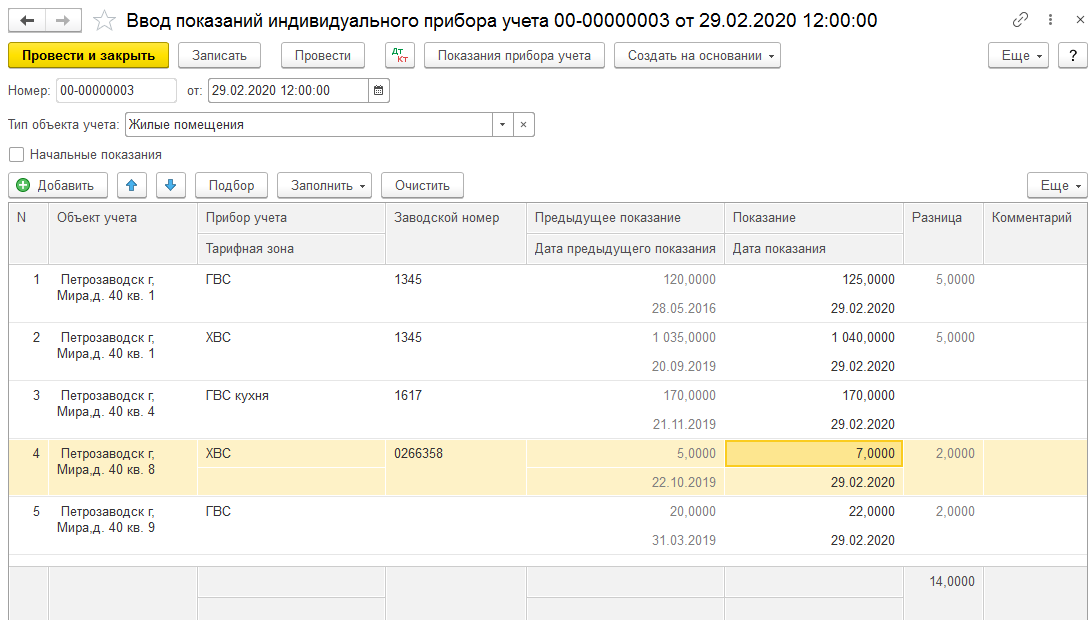 Почему??? И мои дальнейшие действия??? Почему??? И мои дальнейшие действия??? | Добрый день!
Вам необходимо подать документы о поверке приборов учета на сайте МУП «Водоканал» в разделе Потребителям — Электронный прием документов. |
| Марина Андреевна | Электронная приемная |
| 25 ноября 2021, 07:10 | 25 ноября 2021, 09:56 |
| Вопрос | Ответ |
|---|---|
| Добрый день.
При передаче показаний счётчиков у нас не высвечивается один из счётчиков холодной воды №1537646. Как быть в данной ситуации? | Добрый день!
Вам необходимо подать документы о поверке приборов учета на сайте МУП «Водоканал» в разделе Потребителям — Электронный прием документов.
|
| Анастасия | Электронная приемная |
| 24 ноября 2021, 15:13 | 25 ноября 2021, 09:56 |
| Вопрос | Ответ |
|---|---|
Доброе утро! При передаче показаний нет двух счётчиков холодной воды.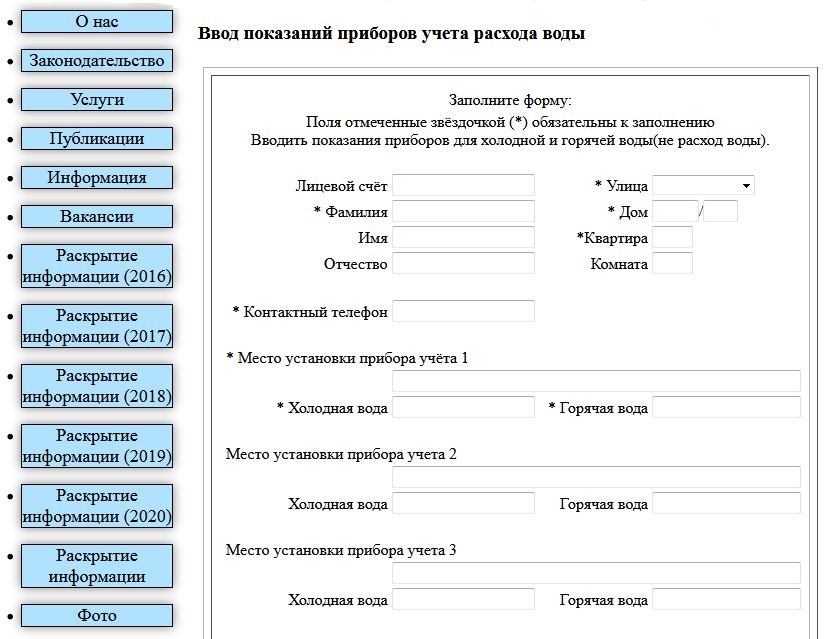 В предыдущем месяце они были. С поверкой все нормально. Дата следующей поверки только в 23 году. То есть сейчас середина межповнрочного Интервала. Куда они исчезли то? В предыдущем месяце они были. С поверкой все нормально. Дата следующей поверки только в 23 году. То есть сейчас середина межповнрочного Интервала. Куда они исчезли то? | Добрый день!
Вам необходимо подать документы о поверке приборов учета на сайте МУП «Водоканал» в разделе Потребителям — Электронный прием документов. |
| Диана | Электронная приемная |
| 24 ноября 2021, 07:35 | 25 ноября 2021, 10:10 |
| Вопрос | Ответ |
|---|---|
| В августе месяце произведена поверка счетчиков горячей и холодной воды, но до сих пор информацию о поверки по холодному водоснабжению не внесли в систему.
Как исправить данную ситуацию? Куда еще отправить данные поверки? За ранее спасибо.  | Добрый день!
Вам необходимо подать документы о поверке приборов учета на сайте МУП «Водоканал» в разделе Потребителям — Электронный прием документов. |
| Евгения | Электронная приемная |
| 23 ноября 2021, 20:26 | 24 ноября 2021, 08:54 |
| Вопрос | Ответ |
|---|---|
| Здравствуйте. Почему начисляется потребление воды по нормативу если приборы учета поверены до 26.07.2025 г. Заводские номера приборов 27454413 (свидетельство о поверке № 50680) и прибор 27454420 (свидетельство о поверке № 50679). Поверены 26.07.2019г. Адрес ул. Александрова, д. 23, кв. 129 | Добрый день!
Вам необходимо подать документы о поверке приборов учета на сайте МУП «Водоканал» в разделе Потребителям — Электронный прием документов. |
| Виктор | Электронная приемная |
| 23 ноября 2021, 20:05 | 24 ноября 2021, 08:53 |
| Вопрос | Ответ | |||
|---|---|---|---|---|
|
Добрый день, нам нужно опломбировать счётчик на хол. воде. Счётчик нам поставили. Если есть возможность на 30 . 11 2021. В этот день пломбировать будут теплосети. Спасибо. |
| |||
| Людмила | Электронная приемная | |||
| 23 ноября 2021, 13:45 | 23 ноября 2021, 14:58 | |||
| Вопрос | Ответ |
|---|---|
Не смогла передать информацию по холодной воде. Поддержка KVITEL сообщила, что в Водоканале почему-то отсутствует информация о приборе учета холодной воды. Прибор мной был установлен в 2015 году, 13 января 2021 года была проведена его поверка Поддержка KVITEL сообщила, что в Водоканале почему-то отсутствует информация о приборе учета холодной воды. Прибор мной был установлен в 2015 году, 13 января 2021 года была проведена его поверка
№ С-ДКА//2021Свидетельство о поверке подписал С.И.Морозов. Заводской номер прибора 16678245. Одновременно поверяла прибор горячего водоснабжения, в Тепловых сетях информация есть. Прошу разобраться с данной ситуацией. | Добрый день!
Вам необходимо подать документы о поверке приборов учета на сайте МУП «Водоканал» в разделе Потребителям — Электронный прием документов. |
| Татьяна | Электронная приемная |
| 23 ноября 2021, 12:56 | 23 ноября 2021, 14:58 |
| Вопрос | Ответ |
|---|---|
Здраствуйте, не можем передать показания счётчиков, так как почему изчесли из базы данных. Счётчики проверенные. Счётчики проверенные. | Добрый день!
Вам необходимо подать документы о поверке приборов учета на сайте МУП «Водоканал» в разделе Потребителям — Электронный прием документов. |
| Кислова Галина Михайловна | Электронная приемная |
| 23 ноября 2021, 10:48 | 23 ноября 2021, 14:57 |
| Вопрос | Ответ | ||
|---|---|---|---|
| Нужно поставить пломбы на счетчики |
| ||
| Наталья | Электронная приемная | ||
| 22 ноября 2021, 10:12 | 22 ноября 2021, 10:46 | ||
| Вопрос | Ответ | ||
|---|---|---|---|
Здравствуйте, поставили новый счётчик, надо опломбировать.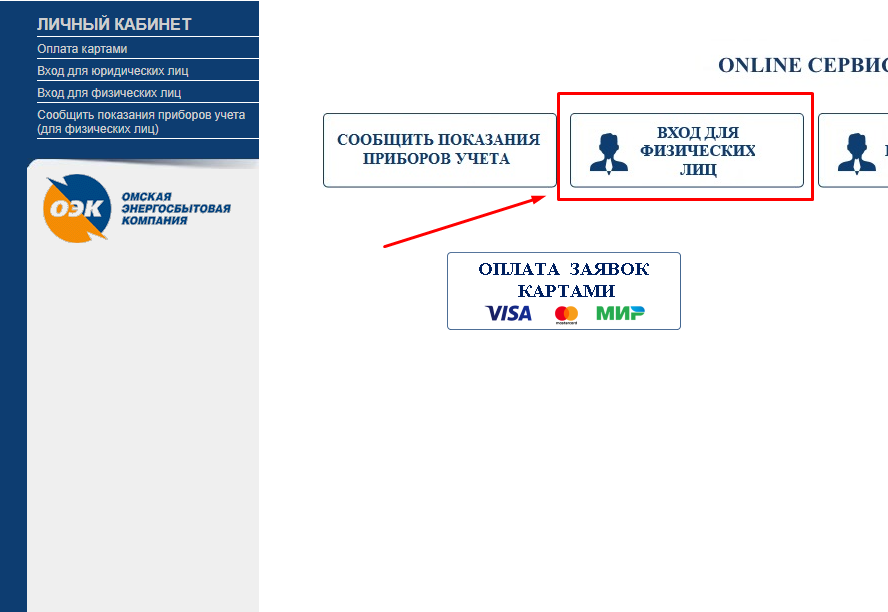 |
| ||
| Ирина | Электронная приемная | ||
| 22 ноября 2021, 09:39 | 22 ноября 2021, 10:46 | ||
| Вопрос | Ответ |
|---|---|
| Я новый собственник квартиры, как переоформить лицевой счет на себя? | Добрый день!
Для переоформления лицевого счета Вам необходимо оформить заявление на сайте МУП «Водоканал» в разделе Потребителям — Электронный прием документов. |
| Ольга | Электронная приемная |
| 21 ноября 2021, 12:48 | 22 ноября 2021, 10:44 |
Свой вопрос вы можете задать на странице.
Портал mos.ru рассказал о способах передачи показаний счетчиков онлайн
На портале mos.ru и в мобильных приложениях города «Мои Документы» можно воспользоваться многими государственными услугами онлайн.
Например, передать показания счетчиков электроэнергии и водоучета можно не выходя из дома и в короткие сроки.
Ранее сообщалось, что столичные центры госуслуг изменили формат работы с 30 марта и до особого распоряжения. Так, по предварительной записи горожане могут осуществить только регистрацию отдельных актов гражданского состояния. С перечнем дежурных центров можно ознакомиться здесь. Получить актуальную информацию о коронавирусе можно по ссылке или телефону горячей линии: 8-495-870-45-09 (ежедневно с 08:00 до 21:00).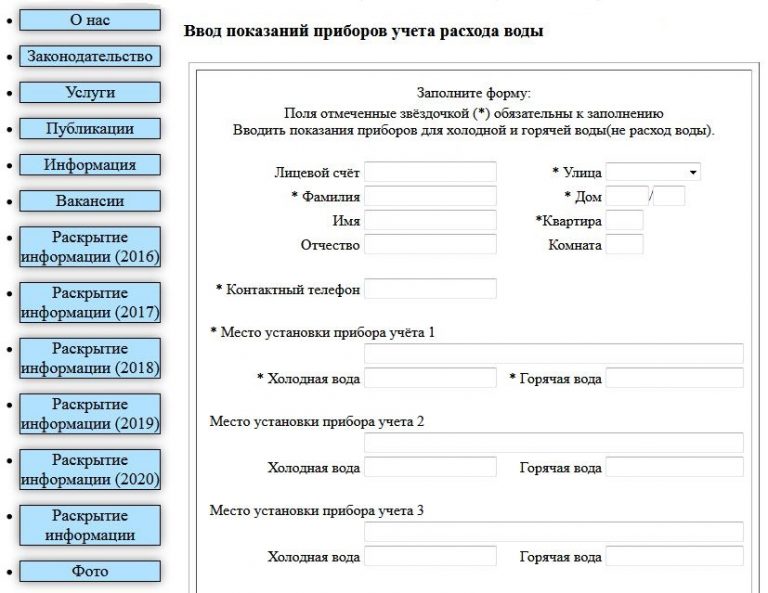
Через раздел «Услуги» на официальном портале Мэра и Правительства Москвы – mos.ru – можно сообщить данные о количестве потребленной электроэнергии. Для этого необходимо авторизоваться, перейти на вкладку «Услуги», выбрать раздел «Жилье, ЖКУ, двор», а затем услугу «Прием показаний и оплата электроэнергии». Далее понадобится указать номер счетчика электроэнергии, номер лицевого счета АО «Мосэнергосбыт», который есть в квитанции за электричество, и внести показания счетчика. Сведения вносятся ежемесячно с 15-го по 26-е число.
Всего на сайте mos.ru доступно более 360 сервисов и услуг в электронном виде. Аналогичные функции передачи показаний счетчиков воды и электроэнергии, а также оплаты ЖКУ доступны для пользователей смартфонов в приложениях «Госуслуги Москвы» и «Моя Москва».
На официальном портале Мэра и Правительства Москвы горожане могут передать и показания приборов учета воды. При внесении данных в разделе «Жилье, ЖКУ, двор» пользователям необходимо указать код плательщика, расположенный в правом верхнем углу на квитанции Единого платежного документа, а также номер квартиры и показания приборов учета воды.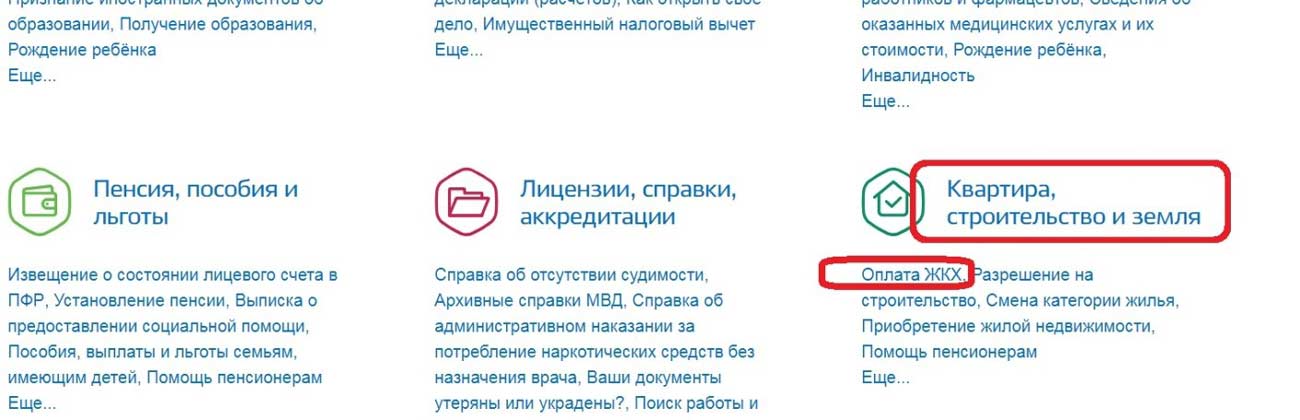 Также передать показания счетчиков воды можно при помощи СМС-сообщений на короткий номер 7377, по телефону +7 (495) 539-25-25 или написать письмо на электронную почту управляющей организации. Ознакомиться со списком управляющих компаний поможет сервис «Найти дом на карте» на сайте Государственной информационной системы жилищно-коммунального хозяйства или сайта «Дома Москвы».
Также передать показания счетчиков воды можно при помощи СМС-сообщений на короткий номер 7377, по телефону +7 (495) 539-25-25 или написать письмо на электронную почту управляющей организации. Ознакомиться со списком управляющих компаний поможет сервис «Найти дом на карте» на сайте Государственной информационной системы жилищно-коммунального хозяйства или сайта «Дома Москвы».
ГКУ ГЦЖС > На mos.ru теперь можно передать данные приборов учета тепловой энергии
На портале mos.ru заработал обновленный сервис «Прием показаний приборов учета воды и тепла». Теперь удаленно можно передавать не только данные водосчетчиков, но и индивидуальных приборов учета тепловой энергии.
На портале mos.ru теперь можно передавать показания счетчиков, фиксирующих трату теплоэнергии. Для пользователей заработал обновленный сервис «Прием показаний приборов учета воды и тепла».
Сервис можно найти в каталоге услуг на mos.ru в разделе «Жилье, ЖКУ, двор». Чтобы воспользоваться им, необходимо зарегистрироваться на портале.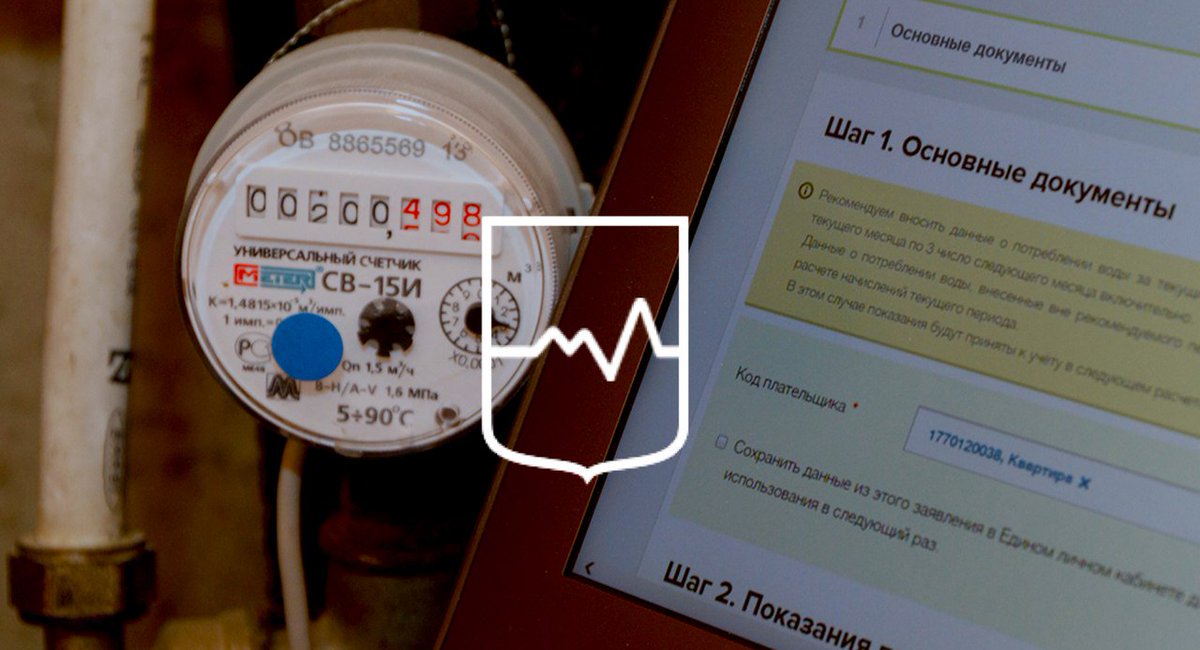 Для начала передачи показаний нужно кликнуть на кнопку «Передать показания».
Для начала передачи показаний нужно кликнуть на кнопку «Передать показания».
«Интеллектуальные технологии позволяют совершенствовать работу служб ЖКХ, а онлайн-сервисы стали важнейшим инструментом взаимодействия жителей с городскими службами. Только в 2020 году москвичи около 60 миллионов раз воспользовались услугами ЖКХ онлайн. Рост популярности электронных сервисов стимулирует нас совершенствовать ИТ-проекты и расширять их возможности. Новый функционал на mos.ru для передачи показаний индивидуальных приборов учета тепла — перспективное решение, которое будет востребовано жителями в будущем», — отметили в комплексе городского хозяйства Москвы.
Процесс передачи сведений по расходованию тепла максимально простой и быстрый. Сначала понадобится выбрать код плательщика. Пользователи могут сохранить информацию о квартире (заполнить адрес и код плательщика) заблаговременно в личном кабинете, и тогда на странице сервиса необходимо будет выбрать нужный из выпавшего списка. Если код плательщика не сохранен в профиле, можно указать его здесь же и сохранить.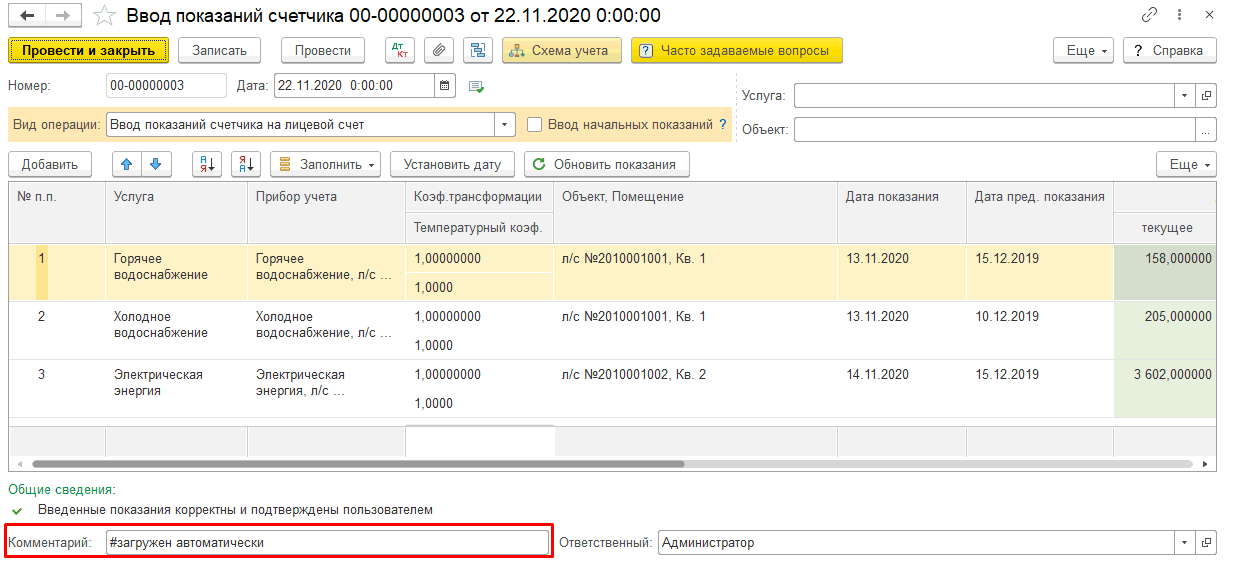 Затем останется только внести показания.
Затем останется только внести показания.
Для удобства время передачи показаний счетчиков воды и тепла в новом сервисе унифицировано. Таким образом, показания по расходованию теплоэнергии можно предоставить в уже привычные для горожан сроки — с 15-го числа текущего месяца по 3-е число следующего. Это поможет жителям не путаться в датах и передавать сведения обоих счетчиков сразу.
Вместе с тем процедура предоставления сведений будет зависеть от типа расчетов в многоквартирном доме. Жители, в чьих домах затраты на тепло фиксируются только в отопительный период, передают показания в эти же даты. Однако, если показания прибора учета тепловой энергии не будут предоставлены более чем за три месяца, передача через mos.ru станет недоступна. При расчете будут учитывать среднемесячные показатели из прошлых квитанций, а с четвертого месяца оплата будет начисляться по нормативам. Чтобы получить возможность снова подавать показания дистанционно, понадобится обратиться в центр госуслуг «Мои документы».
Жители домов, затраты на тепло в которых равномерно распределяются в течение года, могут передавать показания на протяжении этого года и до 25 января следующего. Введенные показания будут использованы для расчета платы за отопление в следующем периоде.
Всего на mos.ru пользователям доступно порядка 380 электронных услуг и сервисов. Получить их можно в любое время суток и не выходя из дома. Так, можно оплатить практически все городские и коммерческие услуги, включая коммунальные счета, передать показания счетчиков, записаться к врачам городских поликлиник и многое другое.
Документ показаний счетчика — SAP-документация
Документ показаний счетчика сохраняет все данные показаний счетчика для реестра устройства (оборудования). Сюда входят, например, состояние показаний счетчика, данные проверки и результат показаний счетчика. Документ о показаниях счетчика не включает потребление. Это связано с тем, что это можно определить только после рассмотрения различных факторов (для газового подразделения необходимо учитывать многие факторы).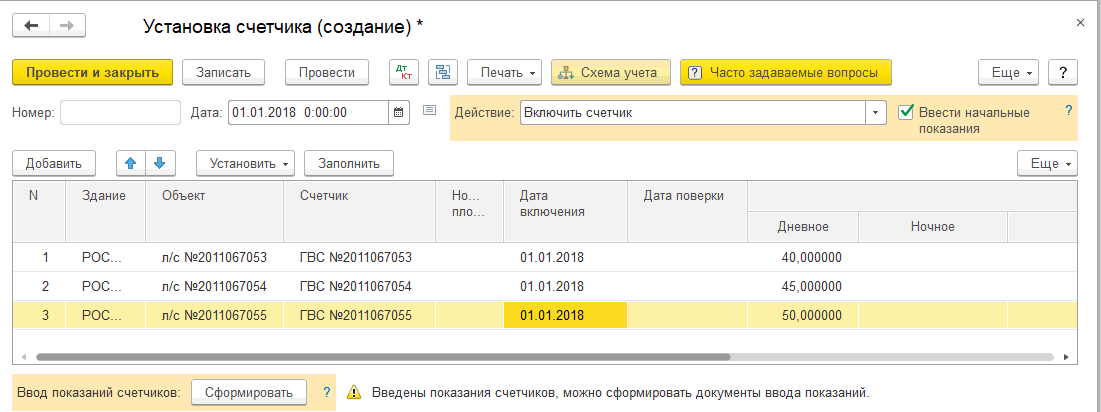
Объект ODS (Хранилище оперативных данных) используется для создания отчетов без обновлений в других объектах ODS.В частности, объект ODS используется в инфо-наборах 0UCD_IS01 и 0UCD_IS02 вместе с причиной считывания показаний счетчика и порядком выставления счета для анализа следующих данных:
Комбинация данных считывания показаний счетчика и других основных данных, относящихся к утилите, в SAP NerWeaver BI позволяет, например, определить потребление незанятых установок и отключенных устройств.
Внимание!
Обратите внимание, что объект ODS может быть очень большим. Вы можете использовать определение обновления, чтобы указать, приводит ли удаление документа с показаниями счетчика в SAP Utilities
(как указано в бизнес-контенте) к удалению документа с показаниями счетчика в этом объекте ODS или просто к пометке удаления.
Конец предупреждения.
Ключевые поля соответствуют таблице EABL в SAP Utilities
.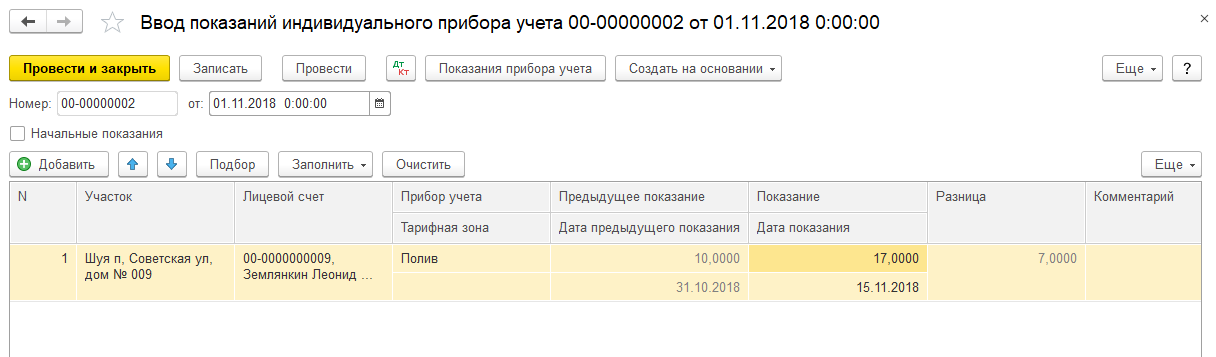
Структура
Delta Update
Дополнительное обновление Delta поддерживается для этого объекта DELTA:
Моделирование данных
объекта типа | Имя | Техническое название |
|---|---|---|
Характеристика | Внутренний идентификатор Meter Reading документа | |
Тип объекта | Наименование | Техническое имя | |||
|---|---|---|---|---|---|
Unit для счетчика чтения (разница) | | ||||
Характеристика | Оборудование № | 9001 3 0EQUIPMENT | |||
ключевая фигура | Запись данных Счетчик | | |||
пакетной передачи данных характерным процессом | BW Delta: Режим обновления | | |||
Характеристика | Удаление индикатора | | |||
Характеристика | Meter Reading Дата Относится к Billing | | |||
Характеристика | Meter Reading Active | | |||
Характеристика | Проверка проверки (зависимые чеки) | | |||
Характеристика | Независимый осмотр Точка | | |||
Характеристика | Заказать Выход Уже Выполненная (Mobile Data Entry) | | |||
Характеристика | Meter Reading Категория | | |||
Характеристика | Запланированные Meter Reading Категория | | |||
Характеристика | Запланированные метр Дата чтения | | |||
Характеристика | Meter Читатель № | | |||
Ключевой фигурой | Real Meter Reading Результат | | |||
Характеристика | счетчика Примечание от Meter Reader | | |||
Характеристика | Статус Meter Reading | | |||
Характеристика | Показания счетчика Тип | | |||
Ключевой фигурой | выставлен счетчик счетчика чтения результат |
|
| ключевой рисунок | |
Характеристика |
|
|
9004
9004
.
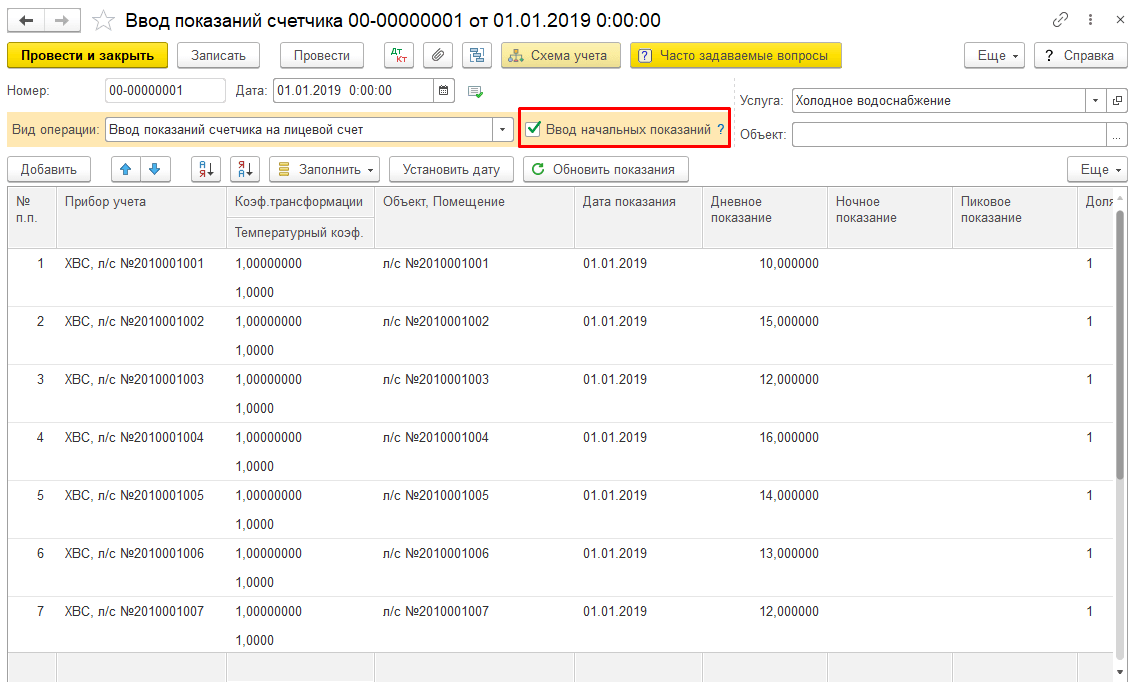 Просмотр счетчиков считывания и использования счетчика и изменение счетов счетов
Просмотр счетчиков считывания и использования счетчика и изменение счетов счетов
Просмотр метров Чтение
Биллинг / Использование меню отображает общее количество отпечатков, которые принтер сгенерировал или напечатал за время своего существования.Вы не можете сбросить счетчики. Страница считается как одна сторона листа бумаги. Например, лист бумаги, напечатанный с двух сторон, считается за два оттиска.
Примечание . Если вы регулярно предоставляете платежную информацию для своего устройства, вы можете использовать функцию загрузки удаленных служб, чтобы упростить процесс. Вы можете включить удаленные службы для автоматической отправки показаний счетчиков выставления счетов в Xerox, чтобы вам не приходилось собирать показания вручную. Дополнительные сведения см. в разделе Настройка удаленных служб и политик и расписание.
Чтобы просмотреть показания счетчика и информацию об использовании вашего принтера:
- На панели управления принтера нажмите кнопку Главная .

- Коснитесь Устройство→Оплата/Использование . Отображается количество отпечатков:
- Оттиски черного цвета : Общее количество страниц, напечатанных без указания цвета.
- Цветные отпечатки : Общее количество напечатанных страниц с указанным цветом.
- Всего отпечатков : Общее количество цветных и черных оттисков.
- Чтобы просмотреть дополнительные сведения, коснитесь Счетчики использования , затем выберите вариант.
- Счетчики оттисков : Эта опция показывает количество отпечатков, сделанных принтером. Количество отпечатков не может равняться количеству подсчитанных листов, в зависимости от настроек принтера. Если ваш принтер настроен на подсчет больших листов как больших оттисков или как несколько
меньших оттисков, количество оттисков может отличаться. - Счетчики листов : Этот параметр обеспечивает количество оттисков, выполненных принтером.
 Оттиски для двусторонних листов обозначаются отдельной строкой от односторонних листов.
Оттиски для двусторонних листов обозначаются отдельной строкой от односторонних листов. - Счетчики отправленных изображений : Этот параметр указывает количество изображений, отправленных с использованием функций факса, электронной почты или сканирования.
- Счетчики отпечатков факса : Этот параметр обеспечивает количество изображений, отправленных с использованием функций факса. Каждая функция факса указывается в отдельной строке.
- Все счетчики использования : Этот параметр предоставляет всю информацию об использовании принтера.
- Счетчики оттисков : Эта опция показывает количество отпечатков, сделанных принтером. Количество отпечатков не может равняться количеству подсчитанных листов, в зависимости от настроек принтера. Если ваш принтер настроен на подсчет больших листов как больших оттисков или как несколько
- После просмотра показаний использования, чтобы вернуться на главный экран, нажмите кнопку Home .
Примечание: Чтобы распечатать сводку счетов, см. Печать информационной страницы.
Режим учета отпечатков
Режим учета отпечатков определяет, как принтер отслеживает оттиски, сделанные на бумаге большого размера, например, формата A3 или бульварной бумаги.
Есть два режима.
- Оттиски A3 учитывают все оттиски одинаково.
- A4 Impressions считает большие оттиски (A3/Tabloid) эквивалентными A4/Letter.
Представитель Xerox устанавливает для вашего устройства режим оплаты отпечатков.
Чтобы изменить режим оплаты показов:
- Во встроенном веб-сервере щелкните Свойства→Общая настройка .
- Щелкните Режим оплаты показов .
Примечание : Для изменения режима оплаты показов требуется персональный идентификационный номер (ПИН). Чтобы получить PIN-код, обратитесь к представителю Xerox и сообщите информацию о последовательности и серийном номере, которая отображается на странице «Режим выставления счетов за отпечатки».
- В качестве PIN-кода введите номер, который вы получили от представителя Xerox.
- Щелкните Применить .
Планшеты и ArcGIS Online решают проблему утилиты за $0
Город Торнтон, штат Колорадо, обнаружил, что, если он не заменит около 31 000 устаревших электронных радиотранспондеров (ERT) на своих счетчиках воды, городской персонал больше не сможет снимать показания счетчиков.
В десяти милях к северу от Денвера, штат Колорадо, Торнтон обслуживает водой примерно 123 000 человек через 36 000 жилых и 2 000 коммерческих счетчиков.Недавно компания Thornton обнаружила, что почти 90 процентов ее счетчиков в жилых помещениях имеют ERT, достигшие конца своего жизненного цикла. Установленные в 2004 году, ERT позволяют считывать показания счетчиков, проезжая мимо, избавляя персонал от необходимости считывать каждый счетчик вручную.
Каждый технический специалист сканирует данные актива с помощью считывателя штрих-кода, что устраняет необходимость ввода данных на бумажных носителях и связанных с этим проблем.
Торнтон отправил запрос на предложение помочь с интерфейсом в программе замены. «Нам попался один, который нам понравился, — сказал Джейсон Монтойя, руководитель службы коммунального обслуживания.«Но общие финансовые последствия были слишком велики». Решение, которое им понравилось, стоило бы более 100 000 долларов — гораздо больше, чем город мог бы потратить. Следовательно, Торнтон решил использовать существующую технологию с нулевой стоимостью.
Следовательно, Торнтон решил использовать существующую технологию с нулевой стоимостью.
Веб-карты и DIY
Торнтон использовал программное обеспечение Esri почти два десятилетия, а последние два года город использовал ArcGIS Online и его облачные сервисы. Монтойя спросил группу ГИС, знают ли они о решении, которое позволит выездным техникам использовать существующие технологии для замены ERT.Аналитик ГИС Мэри Энн Никейз (Mary Ann Nicaise) предложила предоставлять местоположения счетчиков воды полевому персоналу через ArcGIS Online в качестве веб-сервиса.
«Итак, я сел с IT и Мэри-Энн и рассказал им, что мне нужно, — сказал Монтойя. «Они начали обмениваться идеями, и Мэри Энн подумала, что мы могли бы сделать веб-сервис». В качестве решения основное внимание было обращено на существующую ГИС.
Nicaise настроил веб-карту, к которой бригады могли получить доступ на планшетах с операционной системой Windows 7, оснащенных считывателем штрих-кода и картой Wi-Fi. Тем временем ИТ-отдел написал скрипт Python, который выполнял функцию проверки. Сценарий сопоставлял полевые данные с базой данных выставления счетов и позволял руководителям принимать или отклонять информацию в зависимости от ее точности.
Тем временем ИТ-отдел написал скрипт Python, который выполнял функцию проверки. Сценарий сопоставлял полевые данные с базой данных выставления счетов и позволял руководителям принимать или отклонять информацию в зависимости от ее точности.
Наведи и стреляй
Каждое утро каждый техник получает назначения счетчиков. Счетчики, показанные на веб-карте, имеют цветовую кодировку для обозначения назначенного техника. Каждый технический специалист сканирует данные об активах с помощью считывателя штрих-кода, что исключает бумажный ввод данных и все проблемы, связанные с этим процессом.
В конце дня сценарий Python проверяет, импортирован ли номер ERT в правильную учетную запись клиента, и гарантирует, что технический специалист проверил правильное свойство. После проверки обновленная информация распространяется через базу данных и объединенную систему выставления счетов.
От идеи до реализации веб-карты прошло четыре месяца. Единственная стоимость для города составила 12 000 долларов за портативные планшеты. «Нам все равно пришлось бы покупать их», — сказал Монтойя. «Так что на самом деле никаких затрат не было.
«Нам все равно пришлось бы покупать их», — сказал Монтойя. «Так что на самом деле никаких затрат не было.
Это решение не только помогает с проектом замены ERT, но и одновременно собирает информацию об активах с геометками, сокращая количество бумаги. В будущем это поможет другим усилиям по техническому обслуживанию и заказу на работу.
Для получения дополнительной информации об ArcGIS Online посетите сайт arcgis.com/features.
Решения для офисов в Мичигане Что такое счетчик отпечатков и почему важно понимать скорость отпечатков копировальных аппаратов?
Если вы когда-либо работали в офисе, вы, вероятно, слышали термин «счетчик печати».Но что такое счетчик печати или копирования и почему они так важны для понимания менеджерами по бюджету?
Что такое счетчик печати и почему он важен?
Счетчик печати — это механизм вашего устройства, который отслеживает объем бумаги и тип отпечатка (монохромный или цветной). Чтобы упростить задачу, представьте себе метр как стиль поворота в парке развлечений.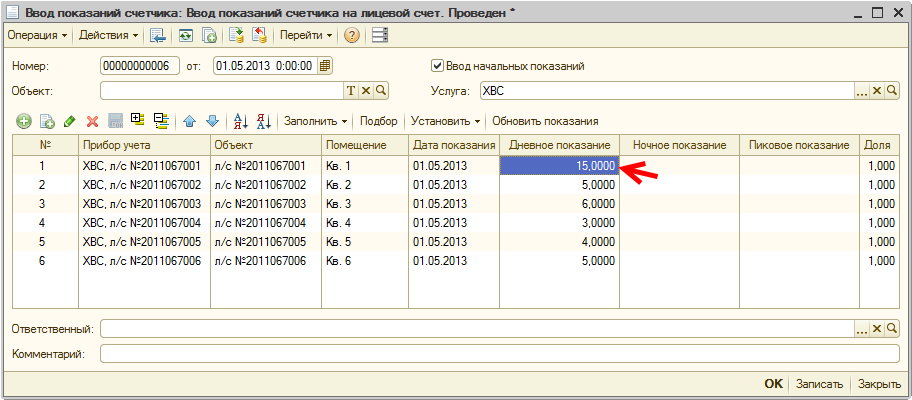 Учитывается каждый человек (или, в данном случае, лист бумаги), который проходит, поэтому руководство может понять объем.
Учитывается каждый человек (или, в данном случае, лист бумаги), который проходит, поэтому руководство может понять объем.
Однако важно понимать, что МЕТОД, который счетчик использует для подсчета, может варьироваться в зависимости от марки, модели и области применения.
Например, цветные отпечатки часто обходятся дороже, чем монохромные. Кроме того, РАЗМЕР используемой бумаги также может влиять на расходомер. Например, лист бумаги размером 8,5 x 11, напечатанный с одной стороны, может считаться единицей (1). Однако при двусторонней печати документ теперь будет отображаться как блок из двух частей из-за двойного прохождения в устройство для нанесения тонера на обе стороны.
Теперь, если это ОДИНАКОВОЕ задание выполнялось на бумаге формата XL, например 12 × 18, устройство может записать односторонний проход как ДВА оттиска. Вот почему при работе с вашим поставщиком услуг печати важно задавать следующие вопросы:
1) Какова частота показов МОНО (только черный)?
2) Какова частота ЦВЕТНЫХ показов?
3) Каковы максимальные размеры бумаги для одного оттиска?
4) Включена ли в мой ежемесячный платеж база (или включенное количество) монохромных и цветных оттисков?
5) Какова норма излишка на копию для монохромных и цветных отпечатков?
Задавая и понимая эти целевые вопросы, вы затем сможете вооружиться, чтобы рассчитать общую стоимость владения и создать непредвиденные расходы на излишки.
Почему вашей команде важно управлять стратегией печати и счетчиками?
Поскольку счетчики по своей природе являются финансовыми, владельцам малого бизнеса и финансовым менеджерам важно понимать, КАК производятся показы и по какой ставке оплачивается КАЖДЫЙ стиль. Как только периметры контракта будут ясны, ваша команда может предпринять шаги, чтобы гарантировать, что все останутся в рамках бюджета.
Что может сделать моя организация, чтобы смягчить неожиданные излишки и сократить общие потери?
Это общая цель для многих малых предприятий в 2019 году, и Integrity One здесь, чтобы помочь! Чтобы отслеживать и уменьшать колебания расходов на печать, а также повышать безопасность данных, наша команда рекомендует организациям внедрить функцию защищенной печати Xerox.
Стандартная функция большинства устройств Xerox, реализация этой программы просто требует, чтобы пользователь ввел пин-код ДО того, как задание будет напечатано.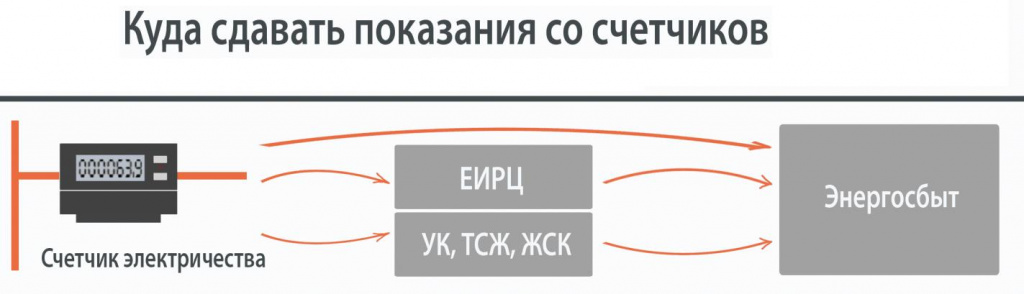 Это не только помогает уменьшить излишки, но и повышает безопасность, не позволяя документам оставаться на выходном лотке для посторонних глаз.
Это не только помогает уменьшить излишки, но и повышает безопасность, не позволяя документам оставаться на выходном лотке для посторонних глаз.
Наконец, безопасная печать Xerox также действует как фильтр отходов для организаций, помогая вам избежать чрезмерных сборов. Это работает как фильтр, потому что конечные пользователи обычно не выпускают документы, которые устарели или больше не нужны.Это приводит к меньшему количеству отходов бумаги и может положительно сказаться на вашем операционном бюджете.
Узнайте больше о преимуществах печати с выпуском штифтов в плане безопасности и сокращения отходов здесь.
Что такое расчетный счетчик и почему для нашей команды важно своевременно сообщать счетчики?
Ответ на этот вопрос может варьироваться в зависимости от провайдера. Однако с помощью Integrity One показания счетчиков могут оцениваться, если невозможно получить текущие данные. В этой ситуации наша команда по выставлению счетов проверяет вашу учетную запись и делает обоснованное предположение о том, какой у вас текущий счетчик на основе предыдущего использования.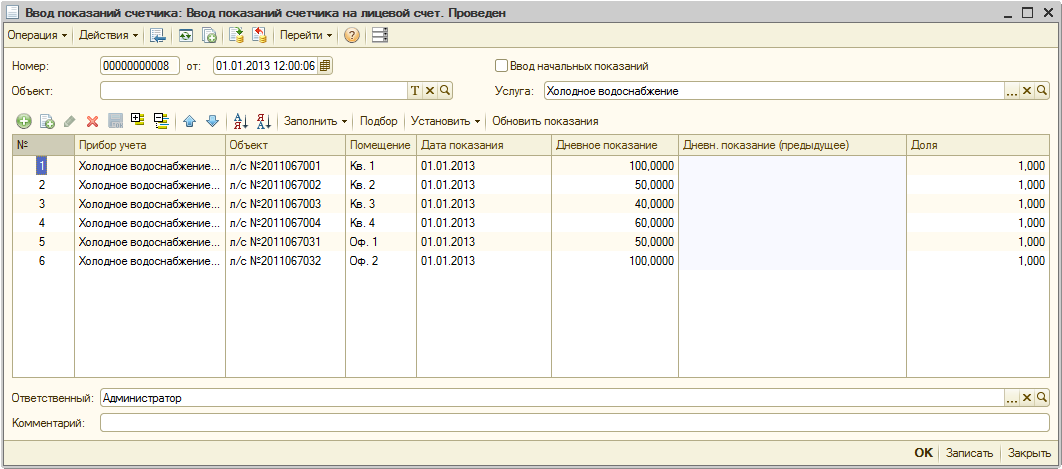
Опасность оценочных счетчиков заключается в том, что они могут быстро превратиться в убегающий поезд, если их сложить друг на друга без проверки. Кроме того, они используют ПРОШЛЫЕ данные для прогнозирования ТЕКУЩЕГО использования, что не всегда точно.
Вот почему лучший способ избежать ошибок при выставлении счетов и колебания расходов на печать — это назначить кого-то в вашей команде ответственным за сдачу счетчиков ежемесячно, ежеквартально или ежегодно. Это держит организацию на правильном пути И устраняет возможность ошибки, связанной с оценками счетчиков.
MOS: запланируйте оценку Галерея приложений MOS
IOT: запланируйте оценку
Галерея приложений Integrity One
Статьи #MasterItMondays от MOS-Xerox и Integrity One призваны помочь вам ориентироваться в огромном количестве спецификаций и статей производителей, чтобы действительно найти ответы на интересующие вас вопросы. Вы умный и сообразительный человек.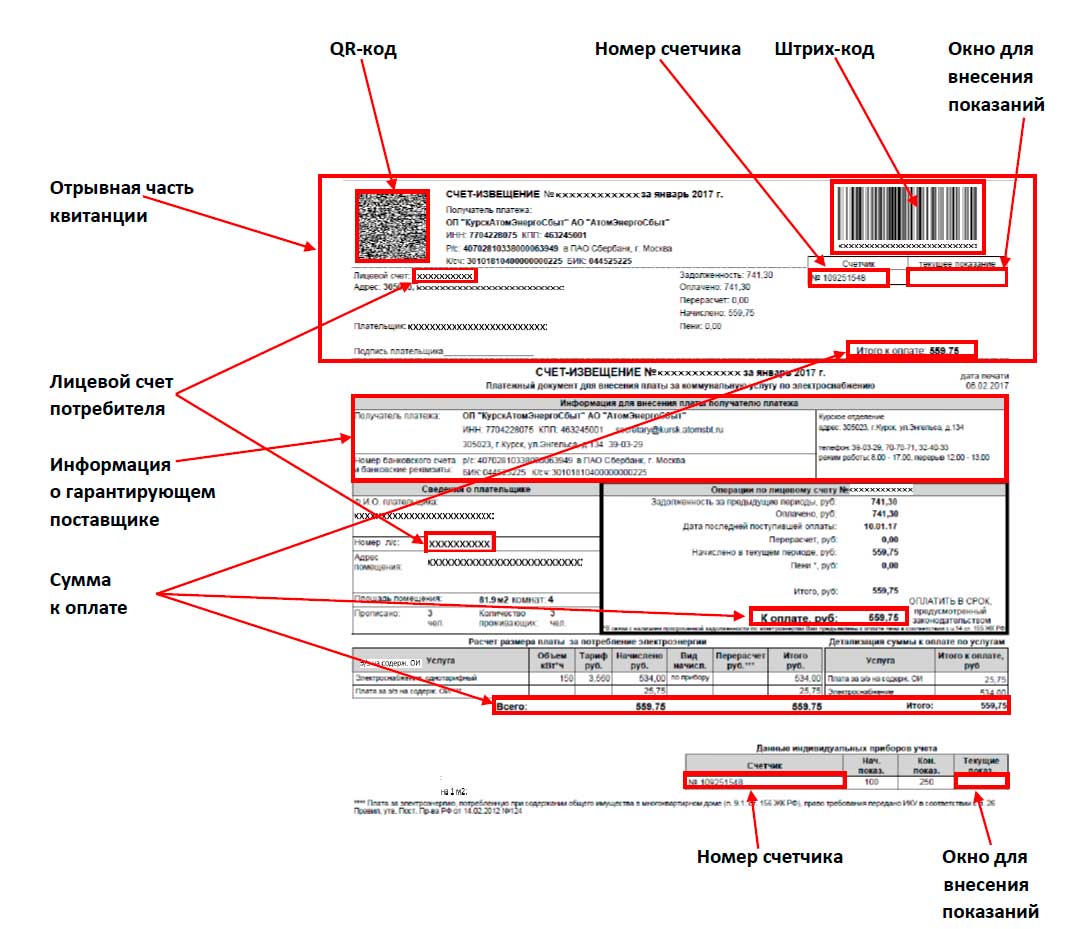 Вы хотите понять свои варианты и составить план, прежде чем вы будете готовы включить других в свой процесс.Мы получим это. Посетите наш блог, чтобы найти больше статей, подобных этой!
Вы хотите понять свои варианты и составить план, прежде чем вы будете готовы включить других в свой процесс.Мы получим это. Посетите наш блог, чтобы найти больше статей, подобных этой!
Рассчитывайте на нас™.
Необходимое зло или важный инструмент для бизнеса DC?
Независимо от того, работаете ли вы в финансовом отделе, управлении объектами или сидите на стойке регистрации, вам может быть сложно справиться со всеми мелкими задачами, которые иногда ложатся на вашу тарелку. Отправка показаний счетчиков копировальных аппаратов — одна из тех задач, которые никто не хочет, чтобы выполнял, но задумывались ли вы когда-нибудь о том, почему эта маленькая задача важна?
Позвольте мне представить это в перспективе.В этом сообщении блога я расскажу о нескольких причинах важности представления точных счетчиков, в том числе о последствиях для выставления счетов и услуг. Я также расскажу о преимуществах отправки счетчиков и о трех простых бесплатных способах отправки счетчиков. (СПОЙЛЕР: один из этих способов позволяет полностью автоматизировать процесс подачи счетчиков!)
(СПОЙЛЕР: один из этих способов позволяет полностью автоматизировать процесс подачи счетчиков!)
Последствия для выставления счетов
Если счетчик не получен в установленный срок, система вашего поставщика копировальных услуг, скорее всего, сгенерирует оценочные показания счетчика.Затем вам будет выставлен счет на основе этой оценки, а не фактического использования копировального аппарата. Эту ситуацию можно сравнить с получением расчетных счетов за коммунальные услуги для вашего дома, и обычно это приводит к одной из двух ситуаций:
1) Оценка слишком низкая. Хотя это означает, что в краткосрочной перспективе вам будет выставлен счет на меньшую сумму, в следующий раз, когда будут собраны точные показания счетчика, вы можете сразу оплатить перерасход, что приведет к резкому увеличению расходов.
2) Оценка слишком высока. Это означает, что вы не только платите за большее количество страниц, чем фактически печатаете, но также может привести к перерасходу средств, которые обычно не взимаются.
Большинство контрактов предназначены для покрытия надбавок, установленных в процессе продажи. Своевременная отправка счетчиков гарантирует, что соответствующие устройства и допуски будут предложены в следующий раз, когда вы обновите свое оборудование или заключите новый контракт на обслуживание копировальной техники.
Значение службы
Вашему поставщику копировальных услуг также необходимы точные показания счетчиков, чтобы знать, какое упреждающее и профилактическое обслуживание необходимо для обеспечения наиболее эффективной работы вашего оборудования.Копировальные аппараты, для которых требуются комплекты PM, блоки термозакрепления или барабанные блоки, имеют только определенное количество копий, которые могут быть изготовлены, прежде чем их придется заменить. Точно так же, как замена масла в вашем автомобиле каждые 5000 миль, ваши копировальные аппараты нуждаются в некотором T.L.C. после печати определенного количества страниц. Регулярное упреждающее и профилактическое обслуживание может обеспечить надежную работу вашего оборудования, иногда полностью предотвращая проблемы, которые могут привести к простою и потребовать обращения в службу поддержки.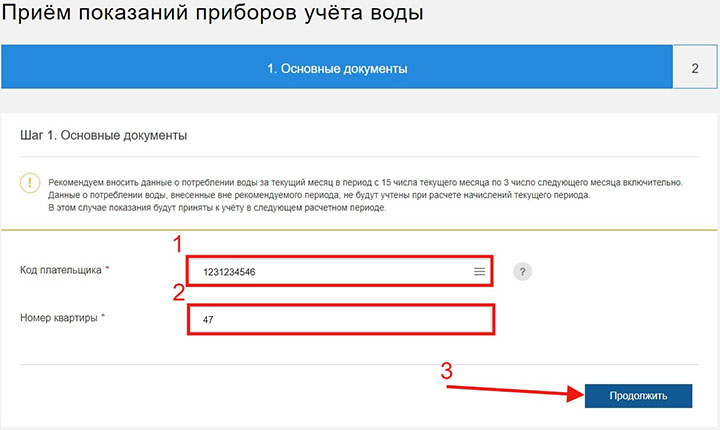
Например, в Meridian точные счетчики копировальных аппаратов позволяют нам отправлять технических специалистов на объекты клиентов для профилактического и профилактического обслуживания с наличием всех необходимых деталей, при этом нашим клиентам никогда не приходится звонить в службу поддержки или сталкиваться с простоями.Это увеличивает срок службы машины и снижает количество обращений в сервисную службу.
Давайте создадим беспроигрышную ситуацию!
В конце концов, регулярная отправка точных показаний счетчиков копировальной техники приносит пользу как вам, так и вашему поставщику услуг копировальной техники. Вот некоторые из преимуществ:
- Точные счета — платите только за фактическое использование и избегайте ненужных платежей за перерасход
- Экономьте время — исправление неточных счетов-фактур из-за предполагаемых счетчиков может занять много времени у вас и вашего поставщика услуг
- Меньше времени простоя — наличие точных счетчиков помогает вашему поставщику услуг планировать соответствующее профилактическое и упреждающее обслуживание для обеспечения надежной работы ваших устройств
- Прозрачные обзоры учетных записей — точные счетчики позволяют вашему менеджеру по работе с клиентами давать рекомендации по масштабированию вашего оборудования и заключать контракты на повышение или понижение в зависимости от ваших фактических потребностей и использования
Как отправить показания счетчика?
Я много говорил о почему нужно сдавать показания счетчиков, теперь коснусь как это делать.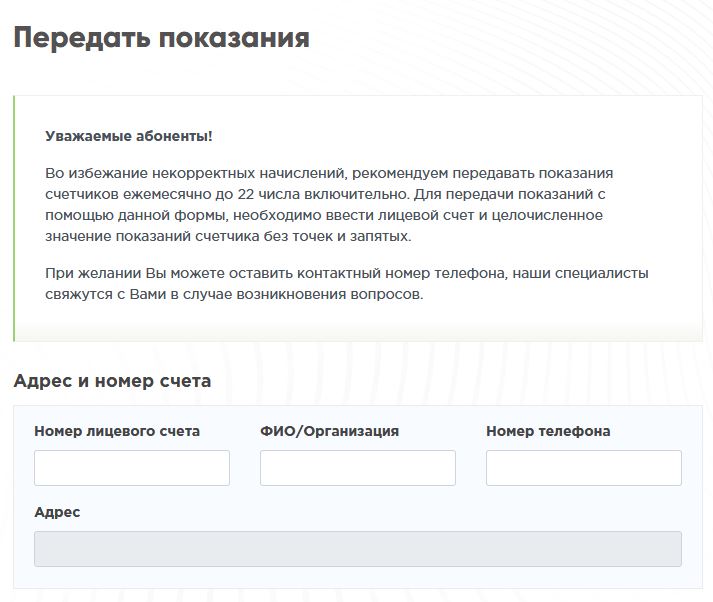 В Meridian у нас есть три предпочтительных метода отправки показаний счетчиков, все из которых бесплатны и просты в использовании. Мы предпочитаем следующие методы: 1) электронная почта, 2) автоматически через защищенного агента по сбору данных и 3) онлайн через наш защищенный портал клиентского доступа в Интернет. Конечно, есть , по-прежнему можно передать показания счетчика по телефону, но это оставляет больше места для ошибки, может занять больше времени, чем другие методы, и о нем легко забыть.
В Meridian у нас есть три предпочтительных метода отправки показаний счетчиков, все из которых бесплатны и просты в использовании. Мы предпочитаем следующие методы: 1) электронная почта, 2) автоматически через защищенного агента по сбору данных и 3) онлайн через наш защищенный портал клиентского доступа в Интернет. Конечно, есть , по-прежнему можно передать показания счетчика по телефону, но это оставляет больше места для ошибки, может занять больше времени, чем другие методы, и о нем легко забыть.
Что касается получения показаний счетчиков для отправки, это простой процесс, который рассматривается в процессе обучения установке большинства новых устройств.На большинстве устройств это очень интуитивно понятно. Например, на устройствах Ricoh просто нажмите клавишу «Инструменты пользователя», затем выберите «Счетчик». (Нажмите на снимок экрана справа, чтобы увеличить его.) Следующий экран, который вы увидите, будет показаниями вашего счетчика, а также удобной кнопкой, которая позволяет распечатать список счетчиков, чтобы вы не забыли его во время ходьбы от устройства обратно. на ваш компьютер.
на ваш компьютер.
Получение показаний счетчиков на устройствах Konica Minolta и других брендов также очень просто. Ваш поставщик услуг должен быть рад помочь вам с этим по телефону или во время сеанса обучения.
В заключение отметим, что отправка показаний счетчиков копировальной техники — это быстрый и простой процесс, который может принести реальную пользу вашему бизнесу. В конечном счете, регулярная отправка счетчиков может сэкономить вам время, деньги и избавит вас от головной боли, связанной с оборудованием, которое не получает профилактического и профилактического обслуживания, в котором оно нуждается. Это также позволяет вашему менеджеру по работе с клиентами лучше обслуживать вас, предоставляя им точную информацию о вашем использовании, которую они затем могут использовать, чтобы дать рекомендации, которые помогут вам правильно определить размер вашего парка принтеров и найти потенциальные возможности для экономии средств.Теперь, когда вы знаете, зачем и как отправлять счетчики копиров, нажмите здесь , чтобы выбрать предпочтительный способ отправки счетчиков и начать работу уже сегодня!
|
|
Инструкции по подсчету счетчиков для различных принтеров
- На передней панели нажмите « Настройки системы »
- Затем нажмите « Общее количество »
- Затем нажмите « Количество заданий »
- На следующем экране вы увидите общее количество
- Или вы можете нажать « Печать » Будет распечатана страница с информацией о счетчике
- Или дважды нажмите кнопку «Домой»
- Нажмите кнопку « Системное меню/счетчик »
- Нажмите « Отчет », затем « Печать отчета » на сенсорном экране
- Нажмите « Страница состояния », затем « Да ».
 На странице будет напечатано
На странице будет напечатано - Ищите Счетчики на правой стороне страницы около ½ пути вниз
- Итоги будут 4-й строкой вниз . Всего счетчика справа от . Итоги внизу страницы относятся к отсканированной странице . Они не являются частью общего количества счетчиков
- На главном экране; прокрутите до кнопки « Администрирование »
- Выберите Информация
- Выберите Страницы конфигурации/состояния
- Выбрать Распечатать
Цветное МФУ HP LaserJet Pro 400 M475dw / M475dn Страница конфигурации:
- На сенсорном экране выберите значок Настройки в верхней части экрана (тот, что с шестеренкой и гаечным ключом)
- Выберите Отчеты
- Выберите Отчет о конфигурации
- Страница использования
- Печать
В распечатанном документе найдите «Эквивалентные оттиски (Letter/A4)»
Добавить «Печать, копирование и факс» вниз, а не поперек; для черного и цветного
Если ваше устройство Brother оснащено сенсорным экраном, выполните действия, описанные в разделе «Для моделей с сенсорным экраном» ниже:
- Нажмите Меню
- Нажмите клавишу со стрелкой вверх или вниз , чтобы выбрать Информация о машине , и нажмите OK
- Нажмите Стрелку вверх или вниз , чтобы выбрать Счетчик страниц , и нажмите OK
- Нажмите клавишу со стрелкой вверх или вниз , чтобы увидеть количество страниц для :
- Итого : Сводка всех напечатанных страниц
- Факс/список : Полученные факсы и внутренние отчеты (для аппарата с функцией факса) –ИЛИ–
- Копия : Общее количество копий
- Печать : документы, распечатанные с компьютера и с использованием функции прямой печати (только для соответствующих машин)
- Нажмите OK , чтобы просмотреть счетчика страниц для цветного и черно-белого режима
- Нажмите Стоп/Выход
- Нажмите кнопку Счетчик на панели управления машины
- Вы увидите экран с отчетом о вашем использовании
- Первое показание — это Mono Total , а требуемая цифра находится в столбце Total
- Вторая цифра , которая нам нужна, это Color Total , а требуемая цифра находится в столбце Total
.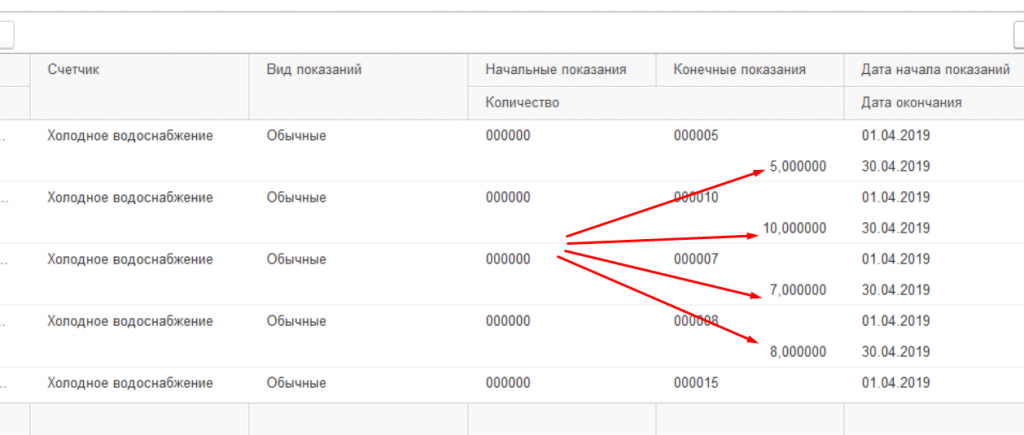
Общее количество программ и серийный номер:
- На ЖК-панели управления коснитесь Справка
- Затем нажмите Показать версию
- Общее количество указано как счетчик А, а серийный номер будет указан внизу как серийный номер машины
Чтобы получить показания счетчика Toshiba:
- В правой части сенсорного экрана рядом с верхней частью цифровой клавиатуры (над клавишей с цифрой 3) находится круглая кнопка с надписью СЧЕТЧИК над ней и цифрами 123 под ней
- Нажмите эту кнопку и подтвердите печать
- Нажмите кнопку « Menu » или « Utility/Counter » на панели управления
- Нажмите « Счетчик » в самом верху экрана дисплея
- Итоги счетчика появятся в левой части экрана
- Для цветного копировального аппарата общие значения для черного и цветного изображения должны быть разделены
.
Чтобы снять показания счетчика:
- Нажмите кнопку счетчика
- Нажмите кнопку общего счетчика
Для печати отчета о показаниях счетчика:
- Нажмите кнопку счетчика
- Нажмите кнопку счетчика печати
.

 Начисления будут рассчитываться по нормативам, которые установлены
Начисления будут рассчитываться по нормативам, которые установлены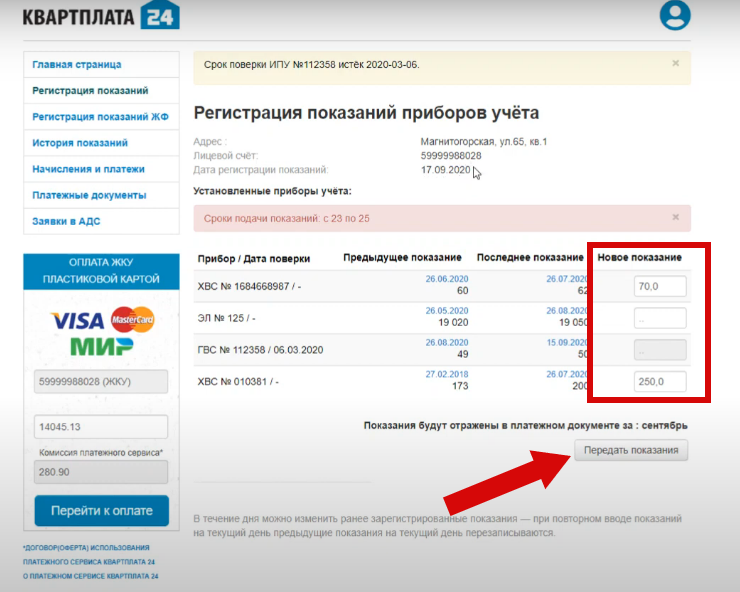


 Для этого нужно нажать на пиктограмму ключа в правом верхнем углу. В открывшейся форме введите номер телефона и пароль (он должен состоять из пяти и более символов). Для подтверждения регистрации введите одноразовый код, присланный в СМС (отправитель DIT_EMP).
Для этого нужно нажать на пиктограмму ключа в правом верхнем углу. В открывшейся форме введите номер телефона и пароль (он должен состоять из пяти и более символов). Для подтверждения регистрации введите одноразовый код, присланный в СМС (отправитель DIT_EMP). Выделенные жирным шрифтом слова вводятся обязательно. На месте курсива должны стоять уникальные цифры.
Выделенные жирным шрифтом слова вводятся обязательно. На месте курсива должны стоять уникальные цифры.




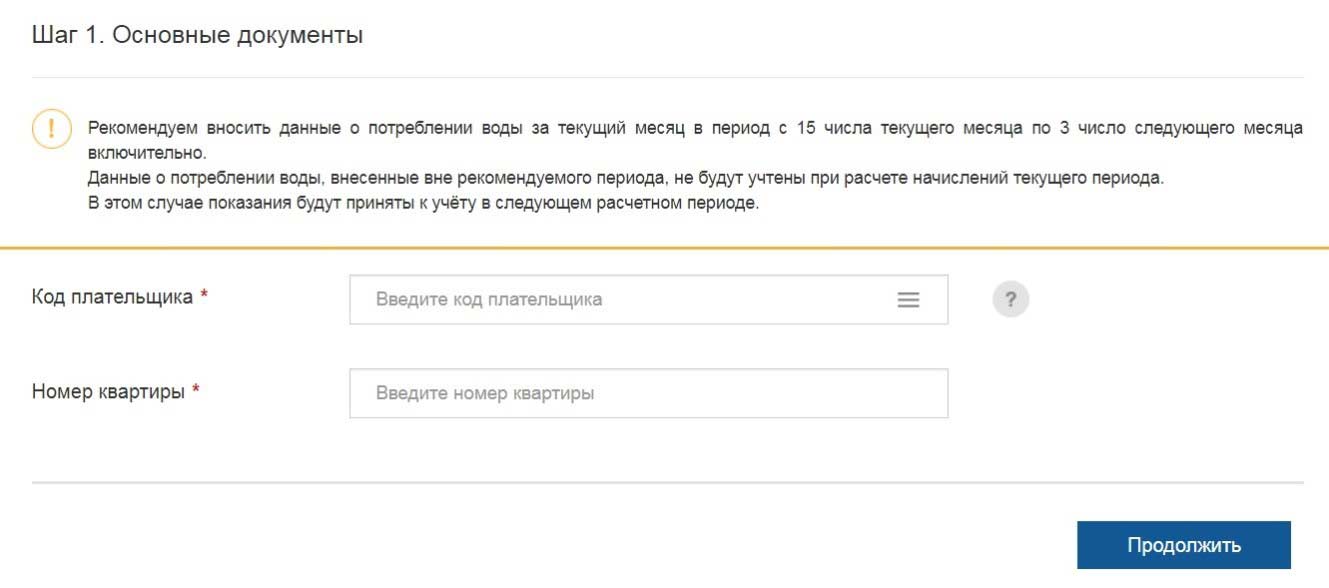
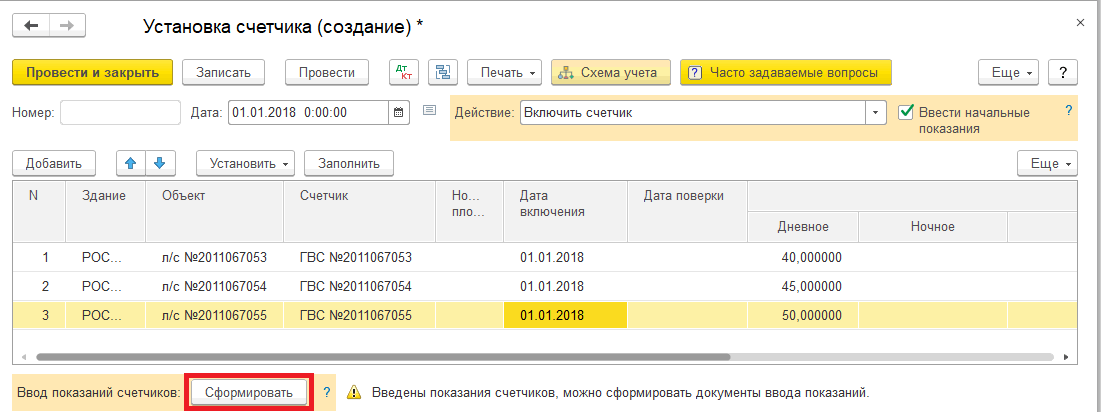

 Оттиски для двусторонних листов обозначаются отдельной строкой от односторонних листов.
Оттиски для двусторонних листов обозначаются отдельной строкой от односторонних листов. Запустите демоверсию, чтобы узнать больше
Запустите демоверсию, чтобы узнать больше …
…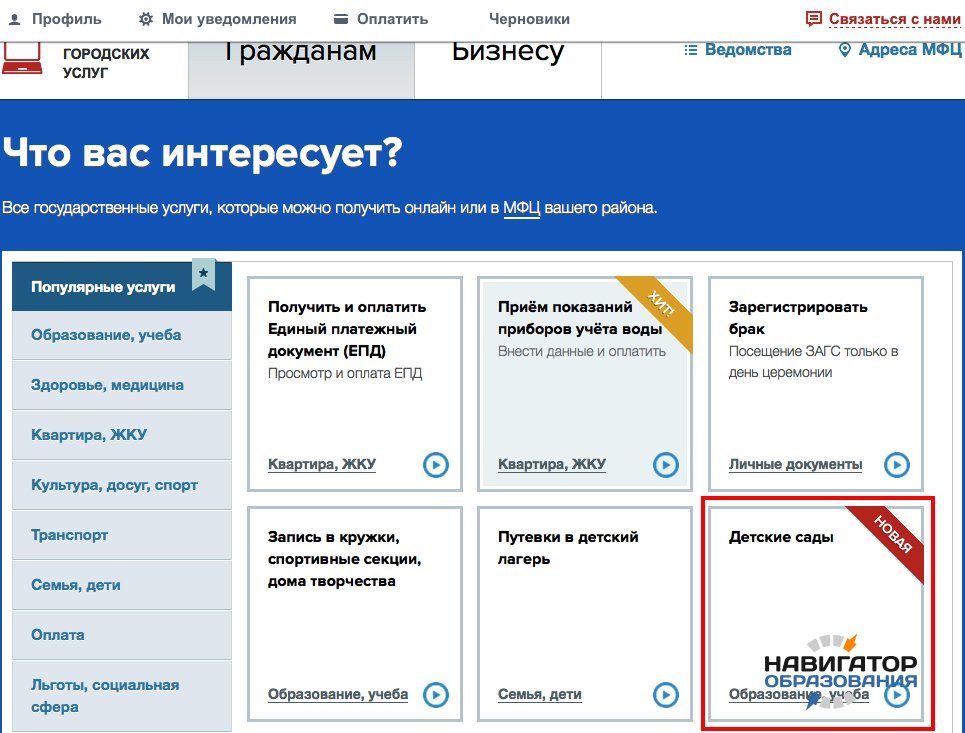

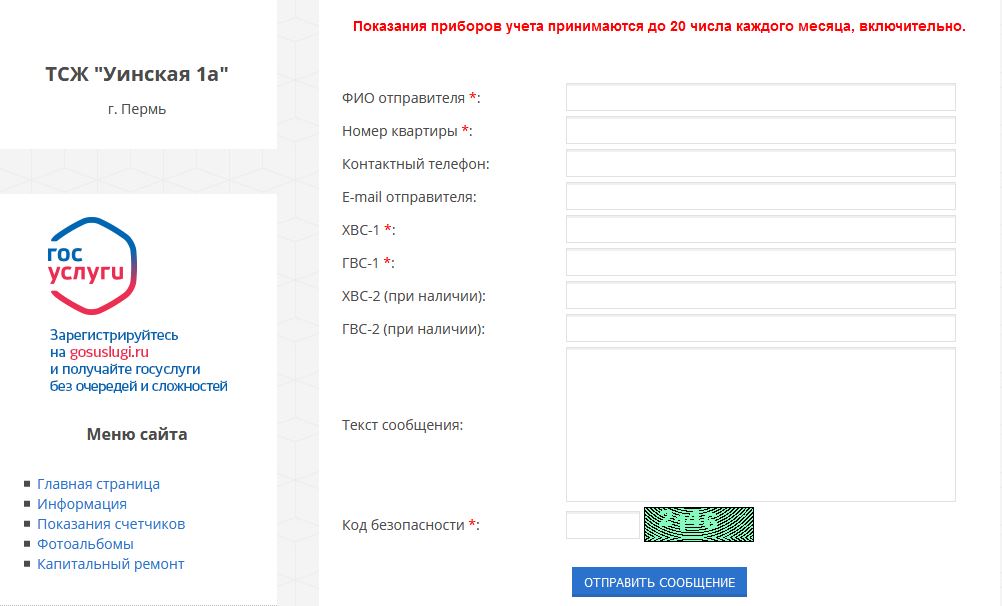
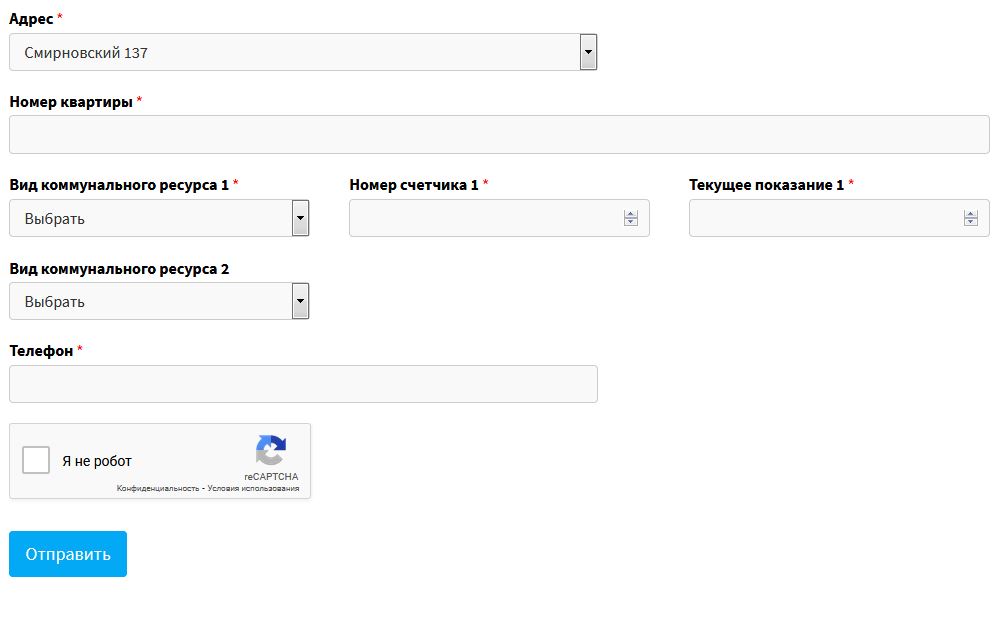 То
То
 Откройте переднюю крышку, и она
Откройте переднюю крышку, и она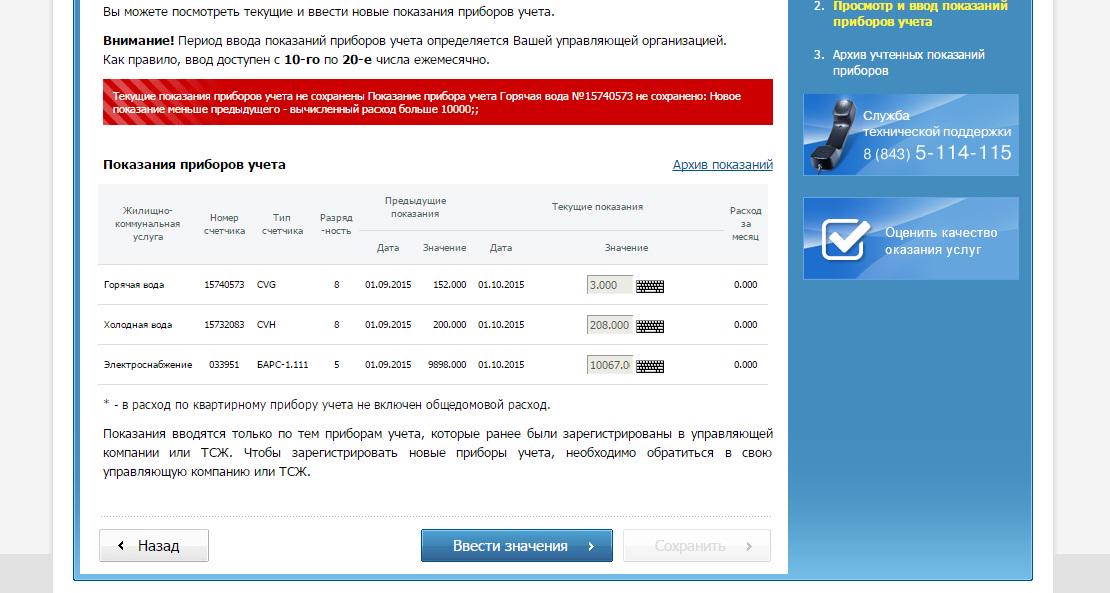
 Нажмите «Отчет». Нажмите «Печать отчета».
Нажмите «Отчет». Нажмите «Печать отчета».

 Нажмите кнопку под
Нажмите кнопку под.jpg)
 Используйте номер «ОБЩАЯ СТРАНИЦА» под
Используйте номер «ОБЩАЯ СТРАНИЦА» под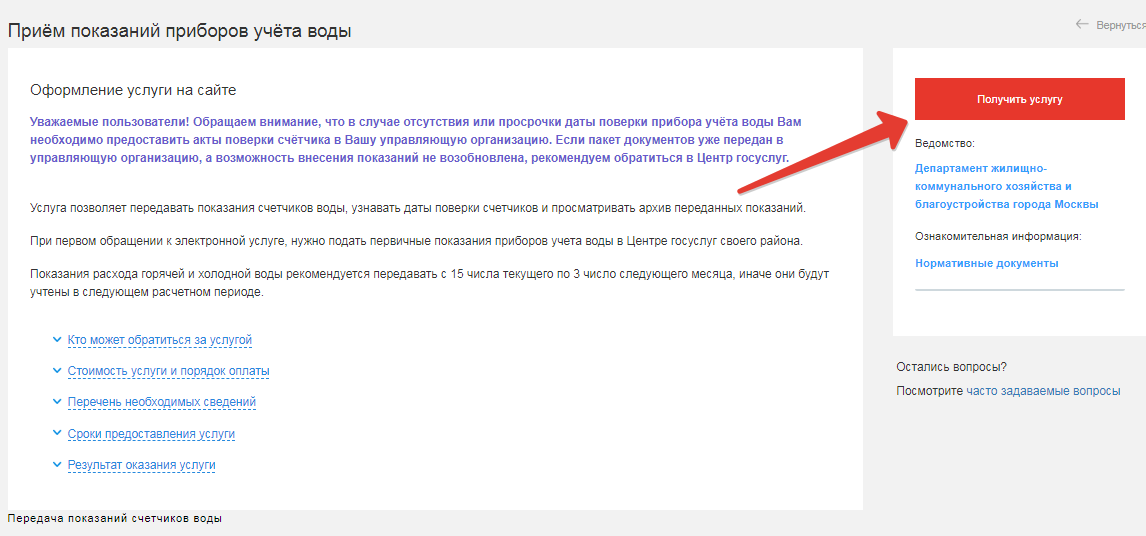 Общее количество находится в разделе «Страница
Общее количество находится в разделе «Страница
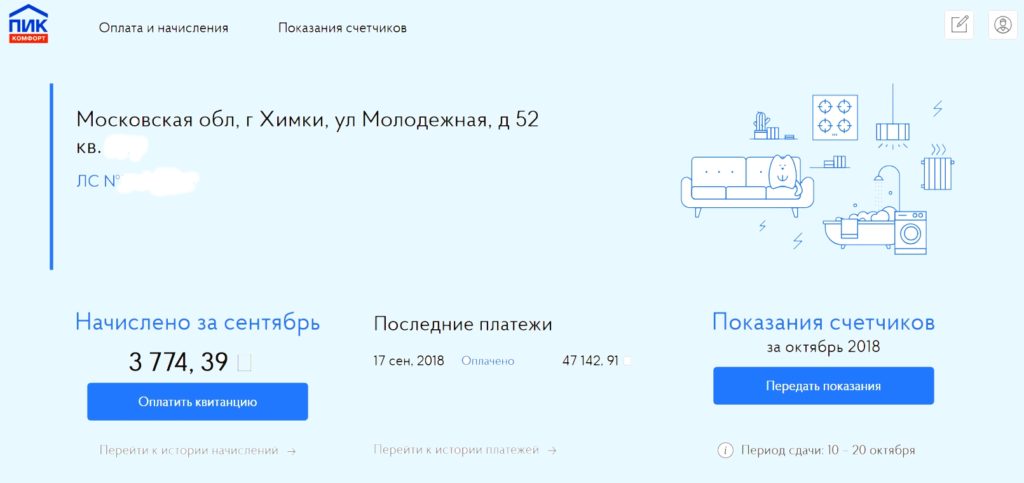 Нажимайте клавиши «+» или «-» для прокрутки
Нажимайте клавиши «+» или «-» для прокрутки
 На странице будет напечатано
На странице будет напечатано